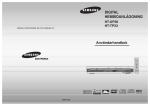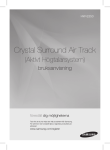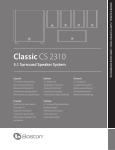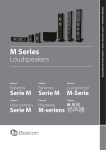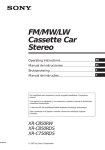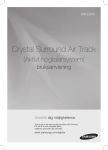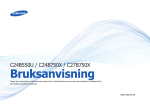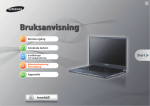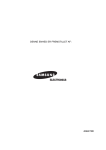Download Samsung HT-P1200 Bruksanvisning
Transcript
DENNA UTRUSTNING ÄR TILLVERKAD AV: AH68-01720E SLIMMAD DIGITAL HEMMABIOSYSTEM HT-P1200 Användarhandbok COMPACT DIGITAL AUDIO COMPACT DIGITAL VIDEO Varning! CLASS 1 LASER PRODUCT KLASSE 1 LASER PRODUKT LUOKAN 1 LASER LAITE KLASS 1 LASER APPARAT PRODUCTO LASER CLASE 1 VARNING! RISK FÖR ELEKTRISKA STÖTAR. FÅR INTE ÖPPNAS FÖRSIKTIGT: TA INTE BORT BAKSTYCKET: DU RISKERAR ATT DRABBAS AV EN ELSTÖT. HÄR FINNS INGA DELAR SOM KAN HANTERAS AV ANVÄNDAREN. LÅT BEHÖRIG SERVICETEKNIKER SKÖTA SERVICEN. LASERPRODUKT KLASS 1 Denna cd-spelare är klassificerad som en laserprodukt i klass 1. 1 Om du använder kontroller eller justerar inställningar på annat sätt än enligt beskrivning nedan, kan detta resultera i farlig strålning. FÖRSIKTIGT-OSYNLIG LASERSTRÅLNING OM FÖRREGLING UPPHÄVS OCH HÖLJE ÖPPNAS; UNDVIK STRÅLEN. Den här symbolen varnar för att högspänningskomponenter som kan orsaka elstötar finns inuti enheten. Den här symbolen anger att viktiga bruks- och skötselanvisningar medföljer. VARNING: Utsätt inte enheten för regn eller fukt, eftersom det kan orsaka eldsvåda eller elstötar. FÖRSIKTIGT: FÖR IN DET BREDA STIFTET SÅ LÅNGT DET GÅR I DEN BREDA SKÅRAN SÅ UNDVIKER DU ELSTÖTAR. Försiktighetsåtgärder FÖRBEREDELSE Se till att effekten i ditt elnät överensstämmer med märkningen på etiketten som sitter på enhetens baksida. Spelaren installeras horisontellt på lämpligt underlag (möbel), med fritt utrymme runtom för en fullgod ventilation (8~10 cm). Ventilerna får inte täckas över. Placera inga föremål ovanpå spelaren. Spelaren får inte installeras ovanpå förstärkare eller annan värmegenererande utrustning. Innan du flyttar spelaren, kontrollera att skivfacket är tomt. Spelaren är avsedd för kontinuerligt bruk. Att ställa dvd-spelaren på standby innebär inte att du har stängt av strömtillförseln. Om du vill stänga av strömmen helt måste du ta ur nätkontakten ur vägguttaget; speciellt viktigt om du inte tänker använda enheten under en längre tid. Koppla ur nätkabeln från vägguttaget i händelse av åskväder. Ev. spänningstoppar orsakade av blixtnedslag kan skada anläggningen. Utsätt inte anläggningen för direkt solljus eller andra värmekällor. Det kan leda till överhettning och att den inte fungerar som den ska. Phones Anläggningen ska inte placeras så att den kan utsättas för fukt (t ex. vaser), höga temperaturer (t ex. vid en öppen eld) eller starka magnetiska eller elektriska fält från annan utrustning (t ex. högtalare...). Om du drabbas av funktionsstörningar, koppla ur nätkabeln. Spelaren är inte avsedd för industriellt bruk. Den här produkten är avsedd endast för personligt bruk. Om spelaren eller en skiva har förvarats i en kall miljö kan kondens bildas. Om spelaren måste transporteras i kall väderlek, vänta cirka två timmar på att spelaren ska anta normal rumstemperatur innan du använder den. Det batteri som används till den här produkten innehåller miljöfarliga kemikalier. Batterierna får inte kastas med hushållsavfallet. 2 Funktioner Multiskivspelare & FM-radio HT-P1200 är både en behändig multiskivspelare för uppspelning av dvd-audio-, dvd-video-, vcd-, cd-, mp3-cd-, wma-cd-, DivX-, cd-r/rw- och dvd-r/rw-skivor, och en sofistikerad FMradio, allt i ett. Dvd-audiokompatibel Upplev dvd-audions fantastiska högkvalitetsljud. Med en inbyggd 24-bitars/192 kHz dac får den här spelaren en exceptionell ljudkvalitet uttryckt i dynamiskt omfång, låg upplösning och högfrekventa detaljer. Använda USB-värdfunktion Genom att ansluta lagringsenheten till hemmabions USB-port, kan du visa/lyssna på mediafiler som t ex bilder, videor och låtar som sparats på en mp3-spelare, i ett USB-minne eller en digital kamera, med din 5.1-kanaliga hemmabioanläggnings höga bild- och ljudkvalitet. Spela SACD Du kan lyssna på flerkanaligt, högkvalitativt originalljud och få en ljudupplevelse som är något utöver det vanliga. SDSM-EX (360 graders surroundljud) SDSM-EX är en patenterad ljudteknik som återfinns i SAMSUNG:s hemmabio och som ger ett surroundljud med biokänsla; utöver SDSMtekniken används även 360 graders surroundteknik. Ljudlogga När du slår på strömmen hörs en ‘ljudlogga’. Skärmsläckarfunktion för tv-n När HT-P1200 har stått på stopp i tre minuter höjs och sänks tv-skärmens ljusstyrka automatiskt. När skärmsläckaren har varit aktiv i minst 20 minuter slår HT-P1200 automatiskt över till energisparläge. Styra Samsungs AV-enhet via Anynet Via Anynet kan du styra din Samsung-dvd och AV-enhet med hjälp av fjärrkontrollen till din Samsung-tv. AV SYNC-funktion Bilden kan ibland släpa efter ljudet, om enheten är ansluten till en digital tv. Du kompenserar detta genom att justera ljudets fördröjningstid och på så sätt synkronisera ljud och bild. HDMI HDMI överför dvd-skivans videosignal simultant, vilket ger en tydligare bild. 3 1p~46p(P1200)-SV 8/15/05 1:13 PM Page 7 Innehållsförteckning FÖRBEREDELSE FÖRBEREDELSE Varning!...............................................................................................................................................................................1 Försiktighetsåtgärder ..........................................................................................................................................................2 Funktioner ...........................................................................................................................................................................3 Om skivorna........................................................................................................................................................................5 Beskrivning .........................................................................................................................................................................7 ANSLUTNINGAR Installera dvd-spelaren ......................................................................................................................................................11 Installera högtalarna ...........................................................................................................................................................13 Ansluta högtalarna..............................................................................................................................................................15 Ansluta videoutgången till tv-n............................................................................................................................................18 Ansluta externa komponenter.............................................................................................................................................21 Ansluta FM-antennen .........................................................................................................................................................23 Innan du använder din hemmabioanläggning ....................................................................................................................24 ANVÄNDNING Spela skivor ........................................................................................................................................................................25 Spela upp SACD (Super Audio-cd) ....................................................................................................................................27 Spela upp mp3-cd skivor ....................................................................................................................................................28 Spela upp jpeg-skivor .........................................................................................................................................................29 Kontrollera återstående tid..................................................................................................................................................30 Spela DivX ..........................................................................................................................................................................31 Spela upp mediafiler med USB-värdfunktionen..................................................................................................................33 Visa skivinformation ............................................................................................................................................................35 Snabb/långsam uppspelning ..............................................................................................................................................36 Hoppa över sekvenser/låtar................................................................................................................................................37 Upprepad uppspelning........................................................................................................................................................38 A-B Upprepad uppspelning.................................................................................................................................................39 Val av kameravinkel............................................................................................................................................................40 Zoomfunktion ......................................................................................................................................................................41 Bonusgrupp / Navigeringssidor...........................................................................................................................................42 Välja språk för tal/undertextning .........................................................................................................................................43 Gå direkt till viss sekvens/låt ..............................................................................................................................................44 Använda skivmenyn............................................................................................................................................................45 Använda titelmenyn ............................................................................................................................................................46 INSTALLATION Välja språk ..........................................................................................................................................................................47 Ange typ av tv-skärm..........................................................................................................................................................49 Ange föräldrakontroll (åldersgränser) .................................................................................................................................51 Lägga in lösenord ...............................................................................................................................................................52 Välja bakgrund....................................................................................................................................................................53 Dvd-uppspelningsfunktion...................................................................................................................................................55 SACD-uppspelningsfunktion ...............................................................................................................................................56 Välja högtalarfunktion .........................................................................................................................................................57 Använda testsignal .............................................................................................................................................................58 Ställa in tidsfördröjning .......................................................................................................................................................59 Välja ljudkvalitet ..................................................................................................................................................................61 Ställa in DRC (Dynamic Range Compression)...................................................................................................................63 Ställa in AV SYNC...............................................................................................................................................................64 Dolby Pro Logic II Mode .....................................................................................................................................................65 Dolby Pro Logic II Effect .....................................................................................................................................................66 Ställa in automatisk ljudkalibrering .....................................................................................................................................67 Live Surround Mode ...........................................................................................................................................................69 ANVÄNDA RADION Lyssna på radion ................................................................................................................................................................71 Förinställa stationer ............................................................................................................................................................72 Om RDS-sändning (Radio Data System) ...........................................................................................................................73 MISCELLANEOUS Användbara funktioner........................................................................................................................................................75 Styra en tv med fjärrkontrollen............................................................................................................................................77 Innan du kontaktar servicetekniker.....................................................................................................................................79 Anvisningar för hantering och lagring av skivor..................................................................................................................81 Lista över språkkoder .........................................................................................................................................................82 Tekniska specifikationer......................................................................................................................................................85 Memo ..................................................................................................................................................................................86 4 1p~46p(P1200)-SV 8/15/05 1:13 PM Page 8 Om skivorna DVD (Digital Versatile Disc) erbjuder fantastisk audio- och videokvalitet, tack vare Dolby Digitals surroundljud och videokomprimeringstekniken MPEG-2. Du kan nu avnjuta dessa effekter i ditt hem, precis som om du satt på en bio eller i en konsertlokal. VIDEO 1 ~ 6 Dvd-spelare och -skivor är regionkodade. Regionkoderna måste överensstämma för att skivan ska kunna spelas. Om koderna är olika kan skivan inte spelas upp. Spelarens regionsnummer finns angivet på baksidan. (Din dvd-spelare spelar bara upp dvd-skivor med identiska regionskoder.) Skivor som kan spelas upp Skivtyper Märkning (logotyp) Inspelade signaler Skivstorlek 12 cm Dvd-audio Dvd-video Ljud + video 8 cm COMPACT Ljud + video VIDEO-CD DIGITAL VIDEO COMPACT Ljud AUDIO-CD DIGITAL AUDIO DivX MPEG4 MP3 Super Audio-cd Ljud Max speltid Cirka 240 min (enkelsidig) Cirka 480 min (dubbelsidig) Cirka 80 min (enkelsidig) Cirka 160 min (dubbelsidig) 12 cm 74 min 8 cm 20 min 12 cm 74 min 8 cm 12 cm 20 min 8 cm 20 min 12 cm 74 min 74 min Använd inte skivor av följande typ! • Den här spelaren kan inte spela ld, cd-g, cd-i, cd-rom och dvd-rom. • Om du försöker spela en sådan skiva visas texten “WRONG DISC FORMAT” på tv-skärmen. Dvd-skivor som är inköpta utomlands kan ev. inte spelas upp. Om du försöker spela en sådan skiva visas texten “WRONG REGION CODE” på din tvskärm. Kopieringsskydd • Många dvd-skivor är kopieringsskyddade. Därför bör du ansluta din dvd-spelare direkt till tv-n • 5 och inte till en videobandspelare. Om du ansluter via en videobandspelare kan kopieringsskyddet orsaka en förvrängd bild. Den här produkten innehåller upphovsrättsskyddande teknik som står under beskydd av amerikanska patent, samt andra immateriella rättigheter som ägs av Macrovision Corporation och andra innehavare. Macrovision Corporation måste godkänna ev. bruk av denna upphovsrättsteknik, avsedd för hemmabruk och annan begränsad förevisning, om inte annat har angivits av Macrovision Corporation. ‘Reverse engineering’ eller demontering förbjudet. FÖRBEREDELSE Skivornas inspelningsformat Cd-r skivor • Vissa cd-r-skivor kan inte spelas, beroende på vilken inspelningsenhet som använts (cd-recorder eller pc) samt skivans skick. • Använd en cd-r-skiva med specifikationerna 650MB/74 minuter. Undvik om möjligt cd-r-skivor på över 700MB/80 minuter, eftersom de är svåra att spela upp. • Vissa cd-rw-skivor (ReWritable) kan inte spelas upp. • Du kan endast spela upp cd-r-skivor som har “stängts” ordentligt. Om en session är stängd men skivan är öppen, kan ev. bara delar av skivan spelas. Cd-r mp3-skivor • Du kan bara spela cd-r skivor med mp3-filer i ISO 9660- eller Jolietformat. • Mp3-filens namn ska vara max åtta tecken lång och får inte innehålla några mellanslag eller specialtecken (. / = +). • Använd skivor som spelats in med en komprimerings-/dekomprimeringsfrekvens på över 128 Kbps. • Du kan bara spela filer med filtillägg “.mp3” och “.MP3”. • Multi-sessions-skivor kan spelas om sessionerna har skrivits i en följd. Om det finns tomma avsnitt på en multi-sessions-skiva spelas skivan fram till det tomma avsnittet. • Om skivan inte har stängts tar det längre tid att starta uppspelningen och ev. kan inte alla spåren spelas. • Om du spelar upp filer som kodats i VBR-format (Variable Bit Rate), d v s filer som kodats med både låg och hög bitfrekvens (t ex 32kbit/s ~ 320kbit/s), kan ljudet ev. hoppa. • Du får rum med max 500 spår på en cd-skiva. • Du kan använda maximalt 300 mappar per cd-skiva. Cd-r jpeg-skivor • Du kan bara spela filer med filtilläggen “.jpeg” och “.JPEG”. • Om skivan inte har stängts tar det längre tid att starta uppspelningen och ev. kan inte alla spår spelas. • Du kan bara spela cd-r skivor med jpeg-filer i ISO 9660- eller Jolietformat. • Jpeg-filens namn ska vara max åtta tecken lång och får inte innehålla några mellanslag eller specialtecken (. / = +). • Multi-sessions-skivor kan spelas om sessionerna har skrivits i en följd. Om det finns tomma avsnitt på en multi-sessions-skiva spelas skivan upp fram till det tomma avsnittet. • Maximalt 9 999 bilder kan lagras på en enkel-cd. • Om du spelar upp en cd med Kodak/Fuji-bilder, kan bara jpeg-filerna i bildmappen visas. • Bildskivor som inte är från Kodak/Fuji tar ev. längre tid att spela upp eller fungerar inte alls. 6 Beskrivning —Frontpanel— POWER-knapp ( ) (Strömbrytare) Stoppknapp ( ) Uppspelning/Paus ( ) Knapp för öppna/stänga ( Lägre radiofrekvens & Backa ( Funktionsknapp Volymkontroll Lägre radiofrekvens & Backa ( ), knapp Skivfack Display PRO LOGIC II-indikator DOLBY DIGITAL-indikator STEREO-indikator TUNER-indikator Gruppindikator Titelindikator Indikator för DTS-skivor Dvd-audio indikator Kapitelindikator Spårindikator Programindikator Systemstatus ASC-indikator LINEAR PCM-indikator HDMI-indikator 7 DSP-indikator Radiofrekvensindikator Upprepningsindikator SACD-indikator MPEG-indikator ) ), knapp FÖRBEREDELSE —Baksida— 9 1 10 1 Kontakt för FM-antenn 2 2 USB-kontakt 3 3 HDMI-utgång 4 4 Komponentvideoutgångar 5 6 5 Videoutgång 6 Extern ljudingång 7 Externa digitala optiska ingångar 7 8 Ljudutgång 8 9 ASC-ingång 10 Uttag för hörlurar Tillbehör Fjärrkontroll AUTO SOUND CALIBRATION-mikrofon Videokabel FM-antenn HDMI kabel DIN-audiokabel Användarhandbok Vertikalt stativ Skruv mellan: 6EA Skruv stor : 4EA 8 Beskrivning —Fjärrkontroll— TV-indikator TV-, DVD POWER-knapp MODE-knapp SLEEP-knapp DVD RECEIVER-indikator OPEN/CLOSE-knapp TV/VIDEO-, DIMMER-knapp DVD-knapp Knapp för RDS-val (Radio Data System) AUX-knapp TUNER-knapp (radio) Sifferknappar (0-9) REMAIN-knapp CANCEL-knapp Knapp för uppspelning/paus Stoppknapp Förinställning av radiostationer/gå förbi cd-spår MUTE-knapp VOLUME-knapp MENU-knapp SUB TITLE-knapp (textremsa) SUPER 5.1-, VIRTUAL HEADPHONE-knapp TUNING-/CH-knapp INFO-knapp AUDIO-knapp (ljudfunktion) Pil-/Enter-knapp RETURN-knapp MOVIE-knapp MUSIC-knapp EZ VIEW-, NT/PAL-knapp STEP-knapp HDMI AUDIO-, SELECT-knapp PL II MODE-knapp REPEAT-knapp SD/HD-knapp 9 ZOOM-knapp AUTO SOUND CALIBRATION-knapp TEST TONE-knapp SOUND EDIT-knapp LOGO COPY-knapp PL II EFFECT-knapp MO/ST-, SLOW-knapp TUNER MEMORY, DCDi-knapp (radiominne) FÖRBEREDELSE Sätta i batterier i fjärrkontrollen 1 Ta bort batteriluckan på baksidan genom att trycka ned den och skjuta den i pilens riktning. 2 Sätt i två 1,5 V-batterier (storlek AAA), kontrollera batteriernas polaritet (+ och –). 3 Sätt tillbaka batteriluckan. VARNING! Så här undviker du läckande eller trasiga batterier: • Placera batterierna i fjärrkontrollen, följ anvisningar för polariteten: (+) mot (+) och (–) mot (–). • Använd rätt batterier. Batterier kan se likadana ut men ändå ha olika spänning. • Byt alltid båda batterierna samtidigt. • Utsätt inte batterierna för höga temperaturer eller öppen eld. Fjärrkontrollens räckvidd Fjärrkontrollen kan användas på upp till ca 7 m avstånd. Vinkeln i sidled i förhållande till spelarens sensor måste vara mindre än 30°. 10 Installera dvd-spelare Beroende på tycke och smak och typ av inredning, kan installationen utföras i enlighet med någon av installationsmodellerna 1 eller 2. Installationsmodell 1 Installera stående 1 Sätt ihop den runda skivan och stativet med skruvarna (4). 2 Fäst huvudenheten i stativet med skruvarna (6). Stativ Rund skiva Huvudenhetens baksida Stativ Installationsmodell 2 Häng på väggen 1 2 3 Placera konsolen på väggen och fäst med skruvarna (4). Häng upp huvudenheten på konsolen. Fäst ihop kablarna med kabeluppsamlaren. VARNING! • Låt inte barnen leka med eller i närheten av högtalarna. De kan skada sig om högtalarna faller. 11 Fäst ihop kablarna 1 2 Tryck in kablarna till Anynet-in/utgångarna, optisk digital ljudingång, ljudutgångarna i skåran överst till vänster på stativet. 3 Öppna locket över den runda skivans kabelhållare och låt kablarna löpa igenom hållaren. 4 Tryck in kablarna i hållarens skåra. 5 2 Huvudenheten s baksida Kabelhållare i rund skiva Stäng locket över hållaren. 12 ANSLUTNINGAR 1 Tryck in kablarna till HDMI-utgång, komponentutgång, videoutgång och ljudingångarna i skåran överst till höger på stativet. Installera högtalarna Högtalarförpackningar FRONTHÖGTALAR E (2) BAKRE HÖGTALARE (2) Kontrollera att följande komponenter finns med i förpackningen. FRONTSTATIV (2) BAKRE STATIV (2) Högtalartillbehör Subwoofer Mitthögtalare Högtalarkabel (6) Montera högtalarna på väggen Skruva i skruvar (2) i väggen för respektive högtalare och häng därefter front- och bakre högtalarna på dem. • Mitthögtalaren kan inte hängas på väggen. 13 Häng högtalarna så att skruvarna har samma position som på bilden. Skruv (8) ANSLUTNINGAR Montera högtalarna 1 2 3 Ställ fronthögtalaren på frontstativet. Koppla in fronthögtalarkabeln på stativets baksida. Skruva fast högtalaren i stativet. Obs • Koppla högtalarkabeln till anslutningskontakten • på antingen fronthögtalaren eller stativet. Båda anslutningsmodellerna fungerar. Om du har satt ihop fronthögtalaren med stativet rekommenderar vi att du kopplar högtalarkabeln till anslutningskontakten på stativets baksida. 14 Ansluta högtalarna Innan du flyttar eller installerar enheten, se till att strömmen är avstängd och att nätkabeln är urkopplad. C L SW R LS Placering av dvd-spelare • Placera den på ett stativ, på en hylla eller i tvbänken. Fronthögtalare L R • Placera högtalarna rakt framför din lyssnarposition; • • vänd dem inåt, mot dig (cirka 45°). Placera högtalarna så att diskanthögtalarna sitter i öronhöjd. Rikta in fronten på de främre högtalarna med fronten på mitthögtalaren eller ställ de främre högtalarna något framför mitthögtalaren. RS Välja lyssnarposition Välj en lyssnarposition på ett avstånd av mellan 2,5 till 3 gånger tv-skärmens storlek. Exempel: För en 32-tums tv: 2~2,4 m För en 55-tums tv: 3,5~4 m Bakre högtalare LS RS • De här högtalarna ska placeras något bakom din lyssnarposition. • Om utrymmet inte räcker till, vänd högtalarna mot varandra. • Placera dem cirka 60 till 90 cm ovanför öronhöjd och vinkla dem något nedåt. Bakhögtalarna hanterar i huvudsak endast ljudeffekter och därför * kommer det inte alltid ljud från dem. Mitthögtalare C • Installera helst på samma nivå som de främre högtalar• na. Kan även installeras omedelbart ovanför eller under tv-n. Subwoofer SW • Subwooferns placering spelar inte så stor roll. Du kan ställa den på valfri plats. • Vanligtvis placeras den i ett hörn i närheten av de främre högtalarna. 15 Subwooferns baksida ANSLUTNINGAR Huvudenhetens undersida Mitthögtalare Fronthögtalare (L) Fronthögtalare (R) Bakre högtalare (L - vänster) Bakre högtalare (R - höger) Ansluta högtalarna 1 Tryck ner fliken under uttaget på högtalarens baksida. 2 För in den svarta ledningen i svart uttag (–) och den grå ledningen i grått (+) uttag; släpp fliken. Svart Grå eller VARNING! • Låt inte barnen leka med eller i närheten av högtalarna. • • De kan skada sig om högtalarna faller. När du ansluter högtalarkablarna till högtalarna, följ polaritetsmarkeringarna (+/–). Rör aldrig vid aldrig högtalarkontakterna när strömmen är på. Du kan drabbas av en elektrisk stöt. 3 Se till att ledningarna och högtalarutgångarna på subwooferns baksida har samma färg, så att du får rätt polaritet (+/–). Exempel: Anslut grön mitthögtalarkabel till grön utgång för mitthögtalare på subwooferns baksida; se till att du får rätt polaritet (+/–). Obs • Om du placerar en högtalare nära din tv kan tv-skärmens färger förvrängas, vilket orsakas av att högtalaren genererar ett magnetfält. Flytta i så fall högtalaren en bit ifrån tv-n. 16 Ansluta högtalarnaforts Koppla ihop huvudenheten och subwoofern 1 Anslut huvudenhetens DIN-ljudutgång till DIN-ljudingången på subwoofern, med hjälp av DIN-ljudkabeln. 2 Slå på strömmen till subwoofern. Subwooferns baksida Huvudenhetens baksida Subwooferns funktioner Subwoofer: Subwoofern är en aktiv modell, med inbyggd 150 W förstärkare som matar ett fylligt basljud via 8-tumshögtalarna. Med hjälp av övergångskontrollen får du optimal LFE (bas). Övergång: Övergångskontrollen anger gränsfrekvensen för subwoofern. Ställ in övergångskontrollen så att du får bästa möjliga basrespons i rummet. • Du kan justera bas- eller diskantutgångarna från främre-, bakre- och mitthögtalarna samt från subwoofern. • Vrid åt vänster för att öka basen och åt höger för att öka diskanten. 1 1 POWER-indikator 2 3 4 5 17 2 POWER-knapp (Strömbrytare) 3 Extern ljudingång 4 Övergångskontroll 5 Högtalarutgångar Ansluta videoutgången till tv-n Metod 1 Ansluta till videoutgång Anslut videoutgången till videoingången på din tv. 2 Ställ in videoingångsväljaren (på din tv) på rätt videoutgång för din hemmabio. Metod 2 Ansluta till komponentutgång Videokabel (medföljer) Bättre kvalitet Förutsätter att din tv har en komponentingång som stöder upplösning på över 576p(480p). 1 Anslut komponentutgången (PR, PB, Y) till komponentingången på din tv (PR, PB, Y). • Se till att anslutningen blir korrekt mellan komponentutgångarna och tv-n. Om du kopplar fel kan bildskärmen bli röd- eller blåtonad eller också får du ingen bild alls. 2 Ställ in videoingångsväljaren (på din tv) på rätt komponentutgång för din hemmabio. Obs På vissa tv-modeller är komponentingången märkt ‘DVD-ingång’ (‘DVD input’). • Den här produkten används i sammanflätat skanningläge (576i, 480i) för Componentutgång. 18 ANSLUTNINGAR 1 Bra kvalitet Ansluta videoutgången till tv-nforts Metod 3 Anslutning till HDMI Bäst kvalitet Förutsätter att tv-n har en HDMI-ingång (eller DVI). 1 Anslut HDMI-utgången till HDMI-ingången (eller DVI) på din tv. 2 Ställ in videoingångsväljaren (på din tv) på rätt HDMI-utgång för din hemmabio. HDMI-kabel (medföljer) Vad är HDMI (High Definition Multimedia Interface)? Innebär att dvd videosignaler överförs digitalt, utan att först konverteras till analoga signaler. Du får en digital bild med högre skärpa om du ansluter videon till tv-n med hjälp av HDMI-anslutning. HDMI Audio på/av • Ljudsignaler som överförs via HDMI-kabeln kan slås på/stängas av. Tryck på HDMI AUDIO på fjärrkontrollen. • “AUDIO ON” och “AUDIO OFF” visas växelvis i fönstret. • AUDIO ON : Både video- och ljudsignaler överförs via HDMI-kabeln och ljudet matas endast via • tv-högtalarna. AUDIO OFF : Videosignalerna överförs endast via HDMI-kabeln och ljudet matas bara genom hemmabions högtalare. Obs 19 • Standardinställningen för produkten är HDMI AUDIO OFF. • HDMI AUDIO mixas automatiskt ned till 2-kanaligt för tv-högtalarna. • Om du slår på/av funktionen eller byter funktion när HDMI AUDIO står på ON, stängs HDMI AUDIO automatiskt av (OFF). Upplösning • Den här funktionen innebär att användaren kan välja skärmupplösning för HDMI- och komponentmatningen. ANSLUTNINGAR I stoppläge, tryck och håll kvar SD/H-knappen och välj 480p. • Tillgängliga upplösningsalternativ för HMDI-utgången är 576(480P), 720p och 1080i. Exempel: Om din tv stöder upplösningar upp till 576(480P) Tryck på SD/HD-knappen. • En 576(480P)-videosignal matas via HDMI-utgångarna. Obs • Eftersom produkten har en inbyggd Video Upscaler-funktion med Faroudja DCDi-teknologi, kan du förstärka upplösningen på en dvd-utgång med 576i(480i) till 576(480P)/720p/1080i. • Du behöver inte göra några separata inställningar, eftersom hemmabion och din tv automatiskt ställer in sig själva på optimal upplösning och bildkvot vid anslutning till HDMI. (Om tv-n är en HDTV och har HDMIingång, omvandlas utdata automatiskt till en upplösning på 1080i (om tv-n stödjer det). • Om du har anslutit både HDMI- och komponentutgång (PR, PB, Y) samtidigt, matas inte komponentutgångens signal. • Komponentutgångens signal ger bild i ‘576i(480i)’-läge endast vid uppspelning av dvd. • I bruksanvisningen till tv-n får du mer information om hur du väljer videoingång på tv-n. DCDi (Directional Correlational Deinterlacing)-funktion Omvandlar interlacesignalen till progressiv signal, för att undvika fladder och åtgärda störningar i bildens kanter. Tryck och håll fjärrkontrollens DCDi-knapp intryckt i minst tre sekunder. • Varje gång du trycker på knappen växlar inställningen mellan DCDi ON och DCDi OFF. 20 Ansluta externa komponenter Ansluta extern, digital komponent Exempel: Digitala signalkomponenter, som t ex. settopbox eller cd-inspelningsenhet. Optisk kabel (medföljer ej). 1 2 Anslut huvudenhetens Digital 1 eller 2 (OPTISK) till digital utgång på den externa digitala komponenten. Tryck på AUX på fjärrkontrollen och välj ‘D.IN 1’ eller ‘D.IN 2’. • Varje gång du trycker på knappen växlar inställningen så här: USB➝ • Du kan också använda FUNCTION-knappen på huvudenheten. Funktionen växlar så här: DVD/CD➝ 21 D.IN 1 ➝ D.IN 2 ➝ AUX. D.IN 1➝ D.IN 2 ➝ AUX ➝ USB ➝ FM. Ansluta extern, digital komponent ANSLUTNINGAR Exempel: Analoga signalkomponenter, som t ex. videobandspelare eller tv. Ljudkabel (medföljer ej) Om den externa, analoga komponenten bara har en AUDIO OUT, anslut vänster eller höger. 1 Anslut huvudenhetens audioingång till audioutgången på den externa analoga komponenten. • Se till att kontakternas färger matchas rätt. 2 Välj AUX genom att trycka på AUX på fjärrkontrollen. • Varje gång du trycker på knappen växlar inställningen så här: USB • Du kan också använda FUNCTION-knappen på huvudenheten. D.IN 1 D.IN 2 AUX. Funktionen växlar så här: DVD/CD D.IN 1 D.IN 2 AUX USB FM. Obs • Om du vill få 5.1-kanaligt ljud från tv-n via huvudenheten, tryck på Dolby Pro Logic II- eller SUPER5.1-knappen. • Du kan koppla videoutgången på videobandspelaren till tv-n och därefter ansluta band- spelarens audioutgång till den här produkten. 22 Ansluta FM-antennen Anslutning av FM-antenn 1 Koppla den medföljande FM-antennen till FM 75Ω COAXIAL-uttaget, som en tillfällig åtgärd. 2 Flytta långsamt runt antennen till dess att du hittar en plats med bra mottagning, fäst den mot en vägg eller annan stabil yta. Val av videoformat Tryck in och håll kvar NT/PAL på fjärrkontrollen i minst fem sekunder när strömmen är avstängd. • “NTSC” eller “PAL” visas i teckenfönstret. Tryck snabbt på NT/PAL-knappen och välj mellan “NTSC” och “PAL”. • Alla länder har olika standard för videoformatet. • Vid normal uppspelning ska skivans videoformat vara detsamma som tv-ns videoformat. 23 Innan du använder din hemmabioanläggning Din hemmabioanläggning kan spela upp dvd-, vcd-, cd-, mp3-, DivX- och jpeg-skivor. Beroende på vilken skiva du använder kan de här anvisningarna variera lite. Läs bruksanvisningen noga innan du sätter igång. 2 Tryck på MODEknappen tills DVDindikatorn tänds. TV 4 Tryck på MODEknappen tills TVindikatorn tänds. TV 5 3 Tryck på POWER-knappen för att slå på strömmen till huvudenheten, och tryck sedan på DVD på fjärrkontrollen och välj “DVD/CD”-funktionen. 6 Tryck på FUNCTION-knappen på huvudenheten eller DVD på fjärrkontrollen, och välj DVD/CD-funktion. DVD RECEIVER Tryck på POWER och starta hemmabioanläggningen och tryck sedan på TV/VIDEOknappen på tv:ns fjärrkontroll och välj “External Input”. DVD RECEIVER Styra tv-n och dvd-spelaren med samma fjärrkontroll Tryck på MODE-knappen. • Du kan manövrera tv:n när TV-indikatorn (röd) har blinkat en gång, och dvd-n när DVD-indikatorn (grön) har blinkat en gång. • Knappar som avser tv-drift: POWER, CHANNEL, VOLUME, TV/VIDEO samt sifferknapparna (0-9). • Fjärrkontrollen är inställd för att kunna användas till en Samsung-tv. På sidan 77 finns mer information om hur du använder fjärrkontrollen. Obs • Om du flyttar produkten under pågående uppspelning kan skivan skadas. • Om du försöker manövrera skivfönstret för hand kan det gå sönder. • Låt inte barnen sticka in fingrarna i enheten. 24 ANSLUTNINGAR 1 Koppla huvudenhetens nätkontakt till eluttaget. Spela skivor 1 Öppna skivfacket genom att trycka på OPEN/CLOSE-knappen. 2 För in skivan med den tryckta sidan vänd uppåt. 3 Tryck på OPEN/CLOSE-knappen för att stänga skivfönstret. • Uppspelningen startar automatiskt så snart fönstret stängs. • Skivans meny ser olika ut på olika skivor. DVD VCD CD • Uppspelningen startar automatiskt. Obs • Startskärmen kan se olika ut beroende på skivans innehåll. Avbryt uppspelningen genom att trycka på STOP vid uppspelning. • Om du trycker en gång visas “PRESS PLAY” i tecken- • fönstret och stoppositionen lagras i minnet. Om du trycker på PLAY/PAUSE ( )-knappen eller på ENTER-knappen återupptas uppspelningen från stoppositionen. (Fungerar endast med dvd-skivor.) Om du trycker två gånger visas texten “STOP” och om du trycker på PLAY/PAUSE ( ) börjar uppspelningen om från början. 25 Om du vill pausa uppspelningen tillfälligt,tryck på PLAY/PAUSE under pågående uppspelning. • Återuppta uppspelningen genom att trycka på PLAY/PAUSE ( ) igen. Terminologi, skivor Grupper och spår (dvd-audio) • Dvd-audio skivor är indelade i flera större avsnitt som kallas “grupper” och mindre avsnitt som kallas “spår”. Dessa avsnitt tilldelas olika nummer. Numren kallas för “gruppnummer” respektive “spårnummer”. GROUP 1 TRACK 1 TRACK 2 GROUP 2 TRACK 3 TRACK 1 TRACK 2 Titlar och kapitel (dvd-video) • Dvd video indelas i större avsnitt som kallas “titlar” och mindre avsnitt som kallas “kapi- TITLE 1 CHAPTER 1 CHAPTER 2 ANVÄNDNING tel”. Dessa avsnitt tilldelas olika nummer. Numren kallas för “titelnummer” respektive “kapitelnummer”. TITLE 2 CHAPTER 3 CHAPTER 1 CHAPTER 2 Spår (video- och musik-cd) • Video- och musik-cd skivor indelas i avsnitt som kallas för “spår”. Spåren tilldelas olika nummer. Numren kallas “spårnummer”. TRACK 1 TRACK 2 TRACK 3 TRACK 4 TRACK 5 Filer (DivX) • DivX är indelade i avsnitt som kallas “filer”. Spåren tilldelas olika nummer. Numren kallas för “filnummer”. FILE 1 Obs FILE 2 DVD (@)” avsedd för • I den här bruksanvisningen är instruktioner märkta “DVD” skivtyperna dvd-video, dvd-audio och dvd-r/rw. Om en specifik dvd-typ åsyftas, anges den typen separat. • Startskärmen kan se olika ut beroende på skivans innehåll. 26 Spela upp SACD (Super Audio-cd) Du kan lyssna på flerkanaligt, högkvalitativt originalljud och få en ljudupplevelse som är något utöver det vanliga. 1 Öppna skivfacket med OPEN/ CLOSE och sätt i en SACD. • SACD-menyn öppnas och uppspelningen startar. 2 När uppspelningen avbryts, välj ett spår med -knappen och tryck på SELECT. 3 Avbryt uppspelningen genom att trycka på STOP. • Under uppspelningens gång kan du inte välja spår med -knappen. Skivspec. Artikel Ljudkvalitet CD SACD DVD Audio Ljud som kan höras av en Originalljud (återskapar upp till en ljudfrekvens som normal person överskrider gränsen för det mänskliga örat) Antal kanaler och speltid 2 kanaler: 70 minuter 2 kanaler: 110 minuter 5.1 kanaler: 81 minuter 2 kanaler: 120 minuter 5.1 kanaler: 89 minuter Samplingsfrekven s 44,1 KHz 2,8224 KHz (64 gånger en cd) 44,1~192 KHz (4,4 gånger en cd) Dynamiskt omfång 96 dB 120 dB 144 dB Uppspelningsfrekvens ~20 KHz ~100 KHz ~96 KHz Obs • SACD har tre typer av format. Single Layer Disk har 1 hd-lager, dual Layer Disk har 2 hdlager och Hybrid Disk har både cd- och hd-lager. Hybrid Disk kan spelas upp på en vanlig cd-spelare. 27 Spela upp mp3-cd-skivor Data-cd (cd-rom, cd-r, cd-rw) som kodats i mp3-format kan också spelas upp. MP3 1 Tryck på OPEN/CLOSE för att öppna skivfacket; lägg i mp3-skivan. 2 Välj album med , när spelaren står på stopp, och tryck sedan på ENTER. • Mp3-menyn visas och uppspelningen startar. 3 Om du vill byta album, välj ett annat album med och tryck på ENTER. ANVÄNDNING • Hur menyn ser ut avgörs av mp3-skivan. 4 Avbryt uppspelningen genom att trycka på STOP. • Upprepa steg 2 och 3 ovan om du vill välja annat album/spår. Obs • Beroende på vald inspelningsfunktion kan vissa mp3-cd inte spelas. • Innehållsförteckningen på en mp3-cd varierar beroende på vilket spårformat som valts vid inspelningen. • Stöd för mp3-filer: MPEG1 LAYER3 (bitfrekvens : 128 Kb/s~320Kb/s, samplingsfrekvens: 32K/44,1K/48KHz) 28 Spela upp jpeg-skivor Bilder som tagits med digitalkamera, eller jpeg-filer på pc, kan lagras på cd och därefter spelas upp på den här enheten. Tryck på OPEN/CLOSE för att öppna skivfönstret; lägg därefter på jpeg-skivan. • Uppspelningen startar automatiskt och varje bild visas i vardera fem sekunder. Rotera bilden Vid uppspelning, tryck på pilknapparna 29 , , , -knapp: Vertikal volt -knapp: Rotera 90° moturs -knapp: Horisontell volt -knapp: Rotera 90° medurs . Kontrollera återstående tid Tryck på REMAIN-knappen. • Du kan kontrollera sammanlagd och återstående tid för den titel eller det kapitel som just spelas. Varje gång du trycker på REMAIN-knappen Dvdaudio TITLE ELAPSED GROUP ELAPSED TITLE REMAIN GROUP REMAIN CHAPTER ELAPSED TRACK ELAPSED CHAPTER REMAIN TRACK REMAIN VCD CD MP3 TRACK ELAPSED TRACK REMAIN TRACK REMAIN TRACK ELAPSED TOTAL ELAPSED TOTAL REMAIN 30 ANVÄNDNING Dvdvideo Spela DivX Hoppa framåt/bakåt Tryck på , vid uppspelning. • Du hoppar till nästa fil när du trycker på • , om det finns över två filer på skivan. Du hoppar till föregående fil när du trycker på två filer på skivan. , om det finns över Snabb uppspelning Om du vill spela upp skivan snabbare håll eller intryckt under uppspelning. , • Varje gång du tryck på någon av dessa knappar växlar inställningen så här: 2x ➝ 4x ➝ 8x ➝ 32x ➝ Normal. Hoppa 5 minuter Tryck på , vid uppspelning. • Uppspelningen hoppar fem minuter framåt när du trycker på. • Uppspelningen hoppar fem minuter bakåt när du trycker på. Zoomfunktion 1 Tryck på ZOOM. 2 Förflytta dig till den del av bilden du vill förstora genom att trycka på , , . • Varje gång du trycker på knappen växlar inställningen mellan “ZOOM X2” och “ZOOM OFF”. Obs 31 • DivX-filer kan endast zoomas med ZOOM X2-funktionen. Undertexter Tryck på SUBTITLE-knappen (undertext). • Varje gång du trycker på knappen växlar inställningen mellan “SUBTITLE ON” (1/1, 1/2 ...) och “SUBTITLE OFF”. • Om skivan bara har en fil med undertexter används den automatiskt. Ljud Tryck på AUDIO-knappen. • Varje gång du trycker på knappen växlar inställningen mellan “AUDIO ON” (1/1, 1/2 ...) och •“ “. “ visas i teckenfönstret om skivan bara stöder ett språk. DivX(Digital internet video eXpress) DivX är ett videofilsformat som tagits fram av Microsoft och baseras på komprimeringstekniken MPEG4, som kan förmedla ljud- och videodata över internet i realtid. MPEG4 används för videokodning och MP3 för ljudkodning, d v s användaren kan se en film med bild och ljud som håller praktiskt taget dvd-kvalitet. 1. Formatstöd • Den här produkten medger endast följande mediaformat. Om det saknas stöd för video- eller ljudformatet kan användaren få problem, som t ex. trasig bild eller inget ljud. ✩ Stöd för videoformat Format Stöder versionerna ✩ AVI DivX3.11 ~ 5.1 WMA V1/V2/V3/V7 Stöder ljudformaten Format Bitfrekvens Samplingsfrekvens Mp3 80~384KB/s 44,1 Khz Wma 56~128KB/s Ac3 128~384KB/s 44,1/48Khz • Bildkvot: Trots att standardupplösningen för DivX är 640*480 bildpunkter (4:3) stöder den här produkten 720*480 bildpunkter (16:9). Däremot inget stöd för tv-skärm med högre upplösning än 800. • När du spelar en skiva vars samplingsfrekvens är högre än 48 kHz eller 320 KB/s, kan du ev. få skakig bild vid uppspelning. 2. Undertextfunktion • Du måste vara van vid videoextraktion och redigering för att kunna använda den här funktionen. • Om du vill använda titelfunktionen, spara titelfilen (*.smi) med samma filnamn som DivX-mediafilen (*.avi) i samma mapp. Exempel Rot • Samsung_Bluetek_007CD1.avi Samsung_Bluetek_007CD1.smi Max 60 alfanumeriska tecken eller 30 östasiatiska tecken (2 bitar koreanska och kinesiska tecken) i filnamnet. 32 ANVÄNDNING Obs “ Spela upp mediafiler med USB-värdfunktionen Du kan ansluta till och spela upp filer från extern USB-lagringsenhet som t ex. mp3-spelare, USB flashminne etc. med hjälp av hemmabions USB-värdfunktion. 1 Koppla in USBenheten i USBporten på enhetens baksida. 2 Tryck på FUNCTIONknappen på huvudenheten, eller på AUX på fjärrkontrollen, och välj USB-funktion. • “USB” tänds och släcks i teckenfönstret. • USB SORTING-skärmen visas på tv:n och den sparade filen spelas upp. Stoppa uppspelningen genom att trycka på STOP ( Obs • För att undvika förlust av data som sparats på USB-enheten, stäng av enheten eller byt till annan funktion innan du kopplar ur USB-kabeln. Spela upp en fil via USB-menyn, • Musikfilikonen • Bildfilikonen • Alla filer-ikonen Tryck på knappen när enheten står på stopp och välj önskad ikon i menyns övre del. -ikonen. • Om du bara vill spela upp musikfiler, välj -ikonen. • Om du bara vill visa bildfiler, välj Välj -ikonen för att visa alla filer. • 33 ). SVE Hoppa framåt/bakåt Tryck på , vid uppspelning. • Om det finns fler än en fil, tryck på • Om det finns fler än en fil, tryck på -knappen för att välja nästa fil. -knappen för att välja föregående fil. Snabb uppspelning Om du vill spela upp skivan snabbare, håll eller intryckt under upps,pelning. • Varje gång du tryck på någon av dessa knappar växlar inställningen så här: 2x ➞ 4x ➞ 8x ➞ 32x ➞ Normal. 1. USB-enheter som stöder USB Mass Storage v 1.0. (USB-enheter som fungerar som flyttbar lagringsenhet i Windows (2000 eller nyare) utan installation av extra drivrutin.) 2. Mp3-spelare: Mp3-spelare av hdd- och flashtyp. 3. Ej stöd för CBI (Control/Bulk/Interrupt). 4. Digitalkamera: Ej stöd för PTP-protokoll. • Ej stöd för enheter som kräver extra programinstallation vid uppkoppling mot dator. 5. USB hdd och USB flash skivenhet: Enheter som stöder USB2.0 eller USB1.1. • Du kan ev. få skiftande uppspelningskvalitet vid anslutning av USB 1.1-enhet. • För att USB hdd ska fungera ordentligt måste du använda en hjälpspänningskabel. 6. USB-kortläsare: USB-kortläsare med ett fack och USB-kortläsare med flera fack • Hur stödet för USB-kortläsaren ser ut beror på tillverkaren. • Om du installerar flera minnesenheter i multikortläsaren kan du ev. få problem. 7. Om du använder en USB-förlängningskabel känner ev. inte datorn igen USBenheten. ✩ Stöd för formaten Filnamn Stillbild Musik JPG MP3 WMA Filnamnstillägg Bitfrekvens Version Bildpunkter Samplingsfrekvens – – V8 640*480 – – – 44,1kHz 44,1kHz .JPG .JPEG – .MP3 80~384kb/sek .WMA 56~128Kb/sek • Ej stöd för enhet som använder filsystemet NTFS. (endast stöd för FAT-filsystemet) 34 ANVÄNDNING Kompatibla enheter Visa skivinformation Du kan visa information på tv-skärmen om den skiva som spelas. Tryck på INFO-knappen. • Varje gång du trycker på knappen växlar informationen på skärmen enligt följande: DVD VCD CD MP3 DivX DVD RECEIVER JPEG SMART NAVI Something like you Back for good Love of my life More than words Informationsskärmen försvinner • Informationsskärmen försvinner syns på tv-skärmen! Om den här symbolen visas på tv-skärmen när du trycker på en knapp, kan funktionen inte användas för den skiva du spelar. Informationsskärmen försvinner • Vad är en grupp? En film på en dvd-audio skiva. Obs • Informationsskärmen ser olika ut för olika • skivor. Beroende på skivtyp kan du även välja DTS, DOLBY DIGITAL eller PRO LOGIC. • Vad är en titel? En film på en dvd-video skiva. • Vad är ett kapitel? Varje titel på en dvd-skiva är indelad i flera mindre sekvenser, som kallas “kapitel”. • Vad är ett spår (en fil)? En videosekvens eller en musikfil på en dvd-audio, cd eller mp3-cd. Skärmindikatorer Dvd-indikator Vcd-indikator Cd-indikator Mp3 cd-indikator 35 DivX-indikator DVD DVD-AUDIO-indikator AUDIO Indikator för titel (TITLE) GROUP-indikator (grupp) CHAPTER-indikator (kapitel) Indikator för upprepad uppspelning (REPEPAT PLAYBACK) TRACK (FILE) -indikator (spår/fil) AUDIO LANGUAGE-indikator (språk ljudspår) ELAPSED TIME-indikator (förfluten speltid) SACD-indikator SUBTITLE-indikator (språk undertexter) Indikator för stereomodell (STEREO - L/R) Indikator för DOLBY DIGITAL Indikator för kameravinkel (ANGLE) Snabb/långsam uppspelning Snabb uppspelning Tryck på DVD VCD CD MP3 och håll kvar. • Varje gång du håller knappen intryckt vid uppspelning växlar uppspelningshastigheten så här: ANVÄNDNING Långsam uppspelning Tryck på SLOW. • Varje gång du trycker på knappen vid uppspelning växlar uppspelningshastigheten så här: DVD VCD Obs DivX • Långsam uppspelning baklänges fungerar inte för vcd och DivX. 36 Hoppa över sekvenser/låtar DVD VCD MP3 Tryck snabbt på . • Varje gång du ger knappen en snabb tryckning spelas föregående eller nästa kapitel, spår eller katalog (fil) upp. DVD VCD TITLE 01/05 CHAPTER 002/040 MP3 DVD RECEIVER SMART NAVI Something like you Back for good Love of my life More than words I need you My love Uptown girl DVD RECEIVER SMART NAVI Something like you Back for good Love of my life More than words I need you My love Uptown girl TITLE 01/05 CHAPTER 004/040 DVD RECEIVER SMART NAVI Something like you Back for good Love of my life More than words I need you My love Uptown girl • Om du tittar på en vcd och spåret är längre än 15 minuter, kan du hoppa fram eller tillbaka fem minuter genom att trycka på . Obs • Vid snabb uppspelning av cd eller mp3-cd, hörs ljudet endast vid hastigheten 2x, inte om du väljer 4x, 8x eller 32x. • Det hörs inget ljud vid långsam eller stegvis uppspelning. 37 Upprepad uppspelning Med upprepad uppspelning kan du spela upp ett kapitel, en titel, ett spår (låt) eller en fil (mp3-fi) om och om igen. DVD VCD CD MP3 JPEG Tryck på REPEAT. • Varje gång du trycker på knappen under uppspelning växlar funktionen så här: Dvdvideo Dvdaudio Upprepad uppspelning, alternativ KAPITELSpelar upp valt kapitel flera gånger. GROUP Upprepar uppspelning av vald grupp. MP3 JPEG VCD RANDOM Spelar upp spåren slumpvis. (Ett spår som redan har spelats kan ev. spelas upp på nytt.) CD ANVÄNDNING TITLE Spelar upp vald titel om och om igen. TRACK Spelar upp valt spår om och om igen. DIR Spelar upp alla spåren i vald mapp om och om igen. DISC Spelar upp hela skivan om och om igen. OFF Avbryter upprepad uppspelning. Aktivera upprepad uppspelning via skivans informationsskärm Obs • Upprepad uppspelning DVD 1 2 Tryck på INFO två gånger. 3 Tryck på -knappen och välj en REPEAT PLAYBACK-funktion. 4 Tryck på ENTER. Tryck på -knappen för att öppna REPEAT PLAYBACK ( )-skärmen. kan inte välja REPEAT PLAY via information* Du sskärmen när du spelar mp3- och jpeg-skivor. VCD CD kan inte användas om du spelar en vcd-skiva version 2.0 och har aktiverat PBC. Om du vill använda upprepad uppspelning i det här fallet, ställ PBC på OFF i menyn. (Se sidan 45.) 38 A-B Upprepad uppspelning (Repeat Playback) Du kan upprepa uppspelningen av ett visst, angivet avsnitt av en dvd-skiva. DVD 1 VCD CD Tryck på INFO två gånger. 2 Tryck på -knappen för att öppna REPEAT PLAYBACK ( )-menyn. 4 Tryck på ENTERknappen i slutet av vald sekvens. • Om du spelar vcd eller cd, tryck en gång på INFO. 3 Tryck på pilknapparna och välj ‘A-’ och tryck sedan på ENTER i början av vald sekvens. • När du trycker på ENTER lagras angiven position i minnet. • Angiven sekvens kommer att spelas upp flera gånger i följd. A- A-B REPEAT : A—B A -? REPEAT : A— Återgå till vanlig uppspelning genom att trycka på och välja OFF. Obs • A-B REPEAT-funktionen kan inte användas för mp3- eller jpegskivor. 39 eller Val av bildvinkel En funktion som innebär att du kan se samma sekvens ur olika vinklar. DVD 1 Välj en vinkel med hjälp av , ANVÄNDNING 3 2 Tryck på INFOknappen. Tryck på för att aktivera ANGLE ( )-menyn. eller sifferknapparna. • Varje gång du trycker på knappen byter du vinkel enligt följande: 1/3 2/3 3/3 Obs • Kameravinkelfunktionen fungerar bara om flera vinklar har spelats in på skivan. 40 Zoomfunktion En funktion som innebär att du kan förstora en viss del av bilden på tv-skärmen. Zoomfunktion (bildförstoring) 1 Tryck på ZOOM. 2 Förflytta dig till den del av bilden du vill förstora genom att trycka på , , . DVD 3 VCD Tryck på ENTER. • Varje gång du trycker på knappen växlar zoomnivån enligt följande: SELECT ZOOM POSITION Bildkvot DVD Tryck på EZ VIEW. • Varje gång du trycker på knappen växlar zoomfunktionen mellan ON och OFF (på/av). • När du spelar upp en film i vidbildsformat (WIDE) visas svarta ränder i tv-skärmens över- och underkant; du tar bort dem genom att trycka på EZ VIEW. EZ VIEW EZ VIEW OFF Obs • Funktionen kan inte användas om dvd-skivan är inspelad med flera kameravinklar. • Du får ev. inte bort de svarta ränderna om dvd-skivan har inbyggd horisontell-vertikal bildkvot. 41 Bonusgrupp / Navigeringssidor Bonusgrupp Dvdaudio Vissa dvd-audio skivor har en extra “bonusgrupp” som du öppnar med en fyrsiffrig kod. Mer information om koden hittar du på förpackningen. När du spelar upp en dvd-audio skiva med bonusgrupp visas automatiskt en skärmbild där du matar in koden. ANVÄNDNING BONUS GROUP KEY NUMBER : Obs • Om du trycker ut skivan, stänger av strömmen eller kopplar ur nätsladden måste koden matas in på nytt. Navigeringssidor Dvdaudio Tryck på -knappen på fjärrkontrollen under uppspelning. • Här kan du välja en viss bild från en dvd-audio skiva som innehåller stillbilder. • På vissa skivor kan du inte välja bilder; funktionaliteten beror på hur skivan är tillverkad. 42 Välja språk för tal/undertextning Funktion för att välja talat språk 1 Tryck på INFO två gånger. 2 DVD Tryck på , eller sifferknapparna när du ska välja språk för talet. • Beroende på hur många språk som finns på dvd-skivan väljs ett nytt språk (engelska, spanska, franska, etc.) varje gång du trycker på knappen. SP 2/3 FR 3/3 Funktion för att välja språk på undertexter 1 Tryck på INFO två gånger. 3 Tryck på , eller sifferknapparna när du ska välja ett språk. EN 1/3 EN 01/ 03 2 DVD Tryck på för att aktivera SUBTITLE ( )-skärmen. OFF SP 02/ 03 FR 03/ 03 OFF / 03 43 Obs • Med hjälp av fjärrkontrollens SUB• TITLE-knapp kan du välja språk på undertexterna. Funktionen för val av språk på tal och undertexter fungerar inte för alla skivor. Gå direkt till viss sekvens/låt DVD VCD CD Gå till en titel/ett spår 1 Tryck på INFO-knappen. 01/05 001/040 0:00:37 2 1/1 MP3 025/040 0:00:01 0:00:01 01/05 1/1 Välja en viss tidpunkt Använd pilknapparna , eller sifferknapparna för att välja kapitel; tryck på ENTER. 01/05 001/002 3 5 1/1 025/040 1:17:30 001/040 0:00:01 1/1 Välja en viss tidpunkt 6 Tryck på , för att byta till TIMEskärmen (tid).. 01/05 Tryck på , -knapparna för att öppna CHAPTER ( )-skärmen. 1/1 Välj önskad tidpunkt med hjälp av sifferknapparna; tryck på ENTER. 01/05 028/040 1:30:00 1/1 JPEG Obs Tryck på sifferknapparna. • Tryck på • • Vald fil spelas upp. • Du kan inte flytta en mp3- eller jpegskiva från skivans informationsskärm. på fjärrkontrollen för att gå direkt till en viss titel, kapitel eller spår. Funktionen där du väljer att hoppa direkt till en viss titel eller tidpunkt fungerar inte för alla skivor. • När du spelar mp3- eller jpeg-skivor kan du inte flytta mappar med , . Tryck på (STOP) och sedan på att flytta mappen. för 44 ANVÄNDNING 4 Använd pilknapparna , eller sifferknapparna för att välja titel/spår; tryck på ENTER. 03/05 Gå till ett kapitel Gå till ett kapitel Använda skivmenyn Du kan använda menyerna för språk på ljudet, språk på undertexter, profil, etc. Dvd-menyns innehåll varierar mellan olika skivor. DVD 1 Tryck på MENU när spelaren står på stopp. • När du spelar upp en vcd-skiva (version 2), växlar den här knappen mellan PBC ON och OFF. 3 Välj alternativ med hjälp av , , , . 2 Använd pilknapparna , för att aktivera ‘DISC MENU’; tryck på ENTER. • Om du väljer en skivmeny som inte finns med på skivan visas meddelandet “This menu is not supported” på bildskärmen. 4 Tryck på ENTER. Obs PBC-funktion (Playback Control) Tryck på MENU-knappen medan du spelar en vcd-skiva version 2.0. Varje gång du trycker på knappen aktiveras “PBC ON” respektive “PBC OFF” på tv-skärmen. • PBC ON: Vcd-skivans version är 2.0. Skivan spelas upp i enlighet med menyskärmen. Vissa funktioner kan ev. inte användas. Om vissa funktioner inte kan aktiveras, åtgärda genom att välja “PBC OFF”. • PBC OFF: Vcd-skiva version 1.1. Skivan spelas upp på samma sätt som en musik-cd. 45 Använda titelmenyn Om dvd-skivan innehåller flera titlar kan du se titeln för varje film. Beroende på skivan kan det hända att den här funktionen inte fungerar eller fungerar på annat sätt. DVD 1 Tryck på MENU när spelaren står på stopp. 2 Tryck på . och aktivera TITLEmenyn. 3 Tryck på ENTER. • Titelmenyn visas. ANVÄNDNING Tryck på MENU för att avsluta inställningarna. 46 Välja språk Skärminformationens (OSD) standardspråk är engelska. 1 Tryck på MENU när spelaren står på stopp. 2 Tryck på pilknappen och gå till ‘Setup’, tryck på ENTER. Obs • Om du vill välja ett annat språk, välj OTHER och mata in språkkoden för landet i fråga. (På sidan 82 hittar du språkkoderna) Du kan välja språk för tal (AUDIO), undertexter (SUB TITLE) och skivans meny (DISC MENU). 47 3 Välj ‘Language’ och tryck på ENTER. 4 Tryck på pilknappen , och välj ‘OSD LANGUAGE’, tryck sedan på ENTER. 5 Välj språk med hjälp av pilknappen , ; tryck på ENTER. • När inställningarna är klara visas all skärminformation (OSD) på svenska, förutsatt att du valde svenska som språk. Tryck på MENU för att avsluta inställningarna. Välja bildskärmsspråk Välja Språk på ljudspår (inspelat på skivan) Välja Språk på undertexter (inspelat på skivan) Välja språk för skivmenyn (inspelat på skivan) det språk du har valt inte * Om finns inspelat på skivan, behåller menyn det ursprungliga språket. 48 INSTALLATION Tryck på RETURN för att återgå till föregående menynivå. Ange typ av tv-skärm Välj bildkvot för tv:n beroende på tv-typ (widescreen eller vanlig 4:3). 1 Tryck på MENU när spelaren står på stopp. 3 Tryck på pilknappen och gå till ‘TV DISPLAY’; tryck på ENTER. 2 Tryck på pilknappen och gå till ‘Setup’, tryck på ENTER. 4 Tryck på pilknappen , och välj alternativ; tryck på ENTER. • När inställningen är klar återgår du till föregående skärmbild. Tryck på RETURN för att återgå till föregående menynivå. Tryck på MENU för att avsluta inställningarna. 49 Justera tv:ns bildkvot (skärmformat) Vanliga tv-apparaters horisontella/vertikala skärmformat är 4:3 medan formatet för widescreen och högupplösning är 16.9. Det här måttet kallas för bildkvot. När du spelar dvd-skivor med olika skärmformat måste du anpassa bildkvoten efter din tv eller bildskärm. • Om du har en standard-tv kan du välja något av alternativen “4:3LB” eller “4:3PS”. Om du har en widescreen-tv, välj “16:9”. WIDE : Med den här inställningen kan du visa 16:9-bilder i fullskärmsformat på din widescreen-tv. • På så sätt kan du utnyttja hela widescreenbilden. 4:3LB (4:3 Letterbox) : Välj det här alternativet om du vill visa en 16:9-bild i Letterboxformat på en vanlig tv. • Svarta ränder visas i bildens över- och nederkant. (4:3 Pan&Scan) INSTALLATION 4:3PS : Välj det här alternativet om du vill spela upp en 16:9-bild i Pan&Scanformat på en vanlig tv. • Du ser bara bildens mittsektion (16:9-bilden beskärs längs sidorna). Obs • Om en dvd-skiva har bildkvoten 4:3, kan den inte visas i vidbildsläge. • Eftersom dvd-skivor spelas in i olika bildformat, blir resultatet olika beroende på programvara, typ av tv och val av bildkvot. 50 Ange föräldrakontroll (åldersgränser) Du kan sätta gränser för uppspelningen av sådana dvd-filmer du inte vill att dina barn ska se. 3 Tryck på pilknappen och gå till ‘PARENTAL’; tryck på ENTER. 1 Tryck på MENU när spelaren står på stopp. 4 Tryck på pilknappen , och välj åldersgräns; tryck på ENTER. • Om du har valt nivå 6 kan du inte visa • Obs dvd-film med nivå 7 eller högre. Ju högre nivå, desto mer våld eller vuxet material innehåller filmen. 2 Tryck på pilknappen och gå till ‘Setup’, tryck på ENTER. 5 Mata in lösenordet och tryck på ENTER. • Standardlösenordet är “7890”. • När inställningen är klar återgår du till föregående skärmbild. • Funktionen är endast användbar om dvd-skivan innehåller information om åldersgränser. Tryck på RETURN för att återgå till föregående menynivå. 51 Tryck på MENU för att avsluta inställningarna. Lägga in lösenord Du kan själv lägga in ett lösenord för föräldrakontrollen (åldersgränser). 1 4 Tryck på ENTER. 2 5 Mata in lösenordet och tryck på ENTER. • Mata in det gamla lösenordet och ett nytt lösenord, samt bekräfta det nya lösenordet. • Inställningen är klar. Obs • Standardlösenordet är “7890”. Om du har glömt lösenordet till föräldrakontrollen (åldersgräns): • När ingen skiva sitter i spelaren håller du huvudenhetens -knapp intryckt minst fem sekunder. “INITIALIZE” tänds i teckenfönstret och samtliga inställningar återgår till standardvärdena. • Tryck på POWER-knappen. Radera alla lagrade inställningar med RESET-funktionen. Används endast vid behov. 52 INSTALLATION 3 Tryck på pilknappen och gå till ‘PASSWORD’; tryck på ENTER. Tryck på MENU. Tryck på pilknappen och gå till ‘Setup’, tryck på ENTER. Välja bakgrund JPEG DVD VCD När du tittar på dvd, vcd eller jpeg-cd kan du välja ut en bild och använda som bakgrundsbild. Välja bakgrund 1 Vid uppspelning, tryck på PLAY/PAUSE när en bild du tycker om visas. 2 Tryck på LOGO. • Texten “LOGO COPY DATA” visas på tv-skärmen. COPY LOGO DATA PAUSE 3 Strömmen stängs av och slås därefter på igen. • Du får nu upp vald bakgrund på skärmen. • Du kan välja upp till tre olika bakgrundsbilder. 53 Välj det här alternativet om du vill använda Samsungloggan som bakgrund. Välj det här alternativet om du vill använda en bild som bakgrund. Välja någon av dina tre bakgrundsbilder 4 Tryck på för att välja önskad användare (“USER”); tryck sedan på ENTER. 2 Tryck på pilknappen och gå till ‘Setup’, tryck på ENTER. 5 Tryck på MENU för att avsluta inställningarna. 3 Tryck på pilknappen och gå till ‘LOGO’; tryck på ENTER. INSTALLATION 1 Tryck på MENU när spelaren står på stopp. Tryck på RETURN för att återgå till föregående menynivå. Tryck på MENU för att avsluta inställningarna. 54 Dvd-uppspelningsfunktion Vissa dvd-audio skivor innehåller både dvd-video och dvd-audio. Om du vill spela upp dvd-video på en dvd-audio skiva, ställ in enheten för dvd-video funktionen. 1 Tryck på MENU medan skivfacket är öppet. 3 Tryck på pilknappen och välj “DVD TYPE”, tryck sedan på ENTER. 2 4 Tryck på pilknappen och gå till ‘Setup’, tryck på ENTER. Tryck på pilknappen , och välj “DVD VIDEO”, tryck sedan på ENTER. • Om du vill byta till uppspelfunktionen DVD AUDIO, följ steg 1 ~ 4 igen. Att välja funktion för dvduppspelning: • Dvd-video : välj uppspelning av dvd Obs • video-innehållet på en dvd audioskiva. • Dvd-audio : för att spela upp dvdaudio. Standardinställningen för dvd-uppspelning är DVD AUDIO. DivX (R)-registrering 55 • Använd registreringskoden och registrera spelaren för DivX (R) videobeställning (video on demand). Mer information på www.divx.com/vod. SACD-uppspelningsfunktion Om SACD-skivan har HYBRID-format, kan du spela skivan i CODA MODE på samma sätt som i SACD MODE. 3 Tryck på pilknappen och välj “SACD TYPE”, tryck sedan på ENTER. 2 4 Tryck på pilknappen och gå till ‘Setup’, tryck på ENTER. Tryck på pilknappen och välj ‘SACD MODE’, tryck sedan på ENTER. OPSÆTNING INSTALLATION 1 Tryck på MENU medan skivfacket är öppet. • Gå igenom steg 1 ~ 4 igen om du vill byta till CDDA-funktion. • SACD MODE: Välj den här funktionen om du vill spela SACD. • CDDA MODE: Välj den här funktionen om du vill spela upp CDDA-innehållet på en skiva. 56 Välja högtalarfunktion Signalutgångar och frekvensrespons för högtalarna ställs in automatiskt efter högtalarnas konfiguration och utifrån vilka högtalare som används. 1 Tryck på MENU när spelaren står på stopp. 3 I menyn för högtalarinställningar trycker du på ENTER igen. 2 4 Tryck på pilknappen och gå till ‘Audio’; tryck på ENTER. Tryck på pilknappen , , , , och välj önskad högtalare; tryck sedan på ENTER. • För C, LS och RS växlar inställningarna enligt nedan varje gång du trycker på knappen: SMALL ➞ NONE. • För alternativen L och R blir inställningen SMALL. SMALL : Välj den här inställningen om du använder högtalarna. NONE : Välj den här inställningen om inga högtalare har installerats. Obs • Högtalarfunktionen varierar beroende på PRO LOGIC- och STEREO- 57 inställningarna (se sidan 65). Använda testsignal Använd testtonsfunktionen för att kontrollera högtalaranslutningen och justera högtalarnas nivåer. 1 Tryck på MENU när spelaren står på stopp. 2 Tryck på pilknappen och gå till ‘Audio’; tryck på ENTER. 3 Tryck på pilknappen och gå till ‘TEST TONE’; tryck på ENTER. • Testsignalen skickas till L C R RS LS SW, i den ordningen. Om du trycker på ENTER en gång till avbryts testsignalen. INSTALLATION Tryck på RETURN för att återgå till föregående menynivå. Tryck på MENU för att avsluta inställningarna. Alternativ metod: tryck på TEST TONE på fjärrkontrollen. Tryck på TEST TONE. • Testsignalen skapas så här: Om du spelar en dvd eller cd, måste anläggningen stå på stopp. • Använd den här funktionen för att kontrollera att högtalarna är rätt anslutna och att inga andra problem föreligger. Stäng av testsignalen genom att trycka på TEST TONE igen. L: Fronthögtalare (L) C: Mitthögtalare SW: Subwoofer R: Fronthögtalare (R) LS: Bakhögtalare (L) RS: Bakre högtalare (R - höger) Flerkanaligt Pro Logic-läge Start 58 Ange tidsfördröjning Om det inte går att placera högtalarna på samma avstånd från lyssnarens position, kan du lägga in en tidsfördröjning i ljudsignalen från mitt- och bakhögtalarna. 1 Tryck på MENU när spelaren står på stopp. 2 Tryck på pilknappen och gå till ‘Audio’; tryck på ENTER. Ange fördröjningstid för högtalare Med 5.1-kanals surroundljud får du bästa ljudåtergivningen om avståndet mellan dig och respektive högtalare är detsamma. Ljudet når lyssnaren vid olika tidpunkter beroende på var du placerar högtalarna; du justerar den skillnaden genom att lägga in fördröjningseffekter i ljudet från mitt- och surroundhögtalarna. Obs (Dolby Pro Logic II) kan fördröjningstiden bli olika för olika funktioner. • Med • Om du använder AC-3 och DTS kan du ange en fördröjning på mellan 00 och 15 ms. • Mittkanalen (Center) kan bara justeras för 5.1-kanalsskivor. 59 3 Tryck på pilknappen och välj ‘DELAY TIME’; tryck på ENTER. 4 Tryck på pilknappen , , , , och välj önskad högtalare; tryck sedan på ENTER. 5 Tryck på , för att ange tidsfördröjningen. • Du kan ge C en tidsfördröjning på mellan 00 och 05ms, och LS och RS en fördröjning på mellan 00 och 15ms. INSTALLATION • Ställa in mitthögtalaren (CENTER SPEAKER) Om avståndet Dc är lika långt eller längre än avståndet Df i bilden, välj 0ms. Annars justerar du inställningen enligt tabellen. Avståndet mellan Df och Dc 0,00 m 0,34 m 0,68 m 1,02 m 1,36 m 1,70 m Fördröjningstid 0 ms 1 ms 2 ms 3 ms 4 ms 5 ms • Ställa in bakhögtalarna (REAR (SURROUND) SPEAKERS) Om avståndet Df är lika långt som avståndet Ds i bilden, välj 0ms. Annars justerar du inställningen enligt tabellen. Avståndet mellan Df och Dc 0,00 m 1,02 m 2,04 m 3,06 m 4,08 m 5,10 m Idealisk placering av MITTHÖGTALARE Fördröjningstid 0 ms 3 ms 6 ms 9 ms 12 ms 15 ms Idealisk placering av SURROUNDH ÖGTALARE Alla högtalare ska helst placeras inom denna cirkel. Df: Avståndet från FRONTHÖGTALAREN Dc: Avståndet från MITTHÖGTALAREN Ds: Avståndet från SURROUNDHÖGTALAREN 60 Ange ljudkvalitet Du kan justera balans och ljudnivå för respektive högtalare. Metod 1 Justering av ljudkvalitet med hjälp av inställningsmenyn 1 Tryck på MENU när spelaren står på stopp. 3 Tryck på pilknappen och gå till ‘SOUND EDIT’; tryck på ENTER. 2 Tryck på pilknappen och gå till ‘Audio’; tryck på ENTER. 4 Tryck på pilknapparna , för att välja och justera önskat menyalternativ. Tryck på , -knapparna för att justera inställningarna. Tryck på RETURN för att återgå till föregående menynivå. Tryck på MENU för att avsluta inställningarna. 61 Metod 2 Manuell justering med hjälp av SOUND EDIT-knappen. Justera balansen för främre högtalarna 1 Tryck på SOUND EDIT och därefter på pilknappen , . 4 Obs Tryck på SOUND EDIT och därefter på pilknappen , . 2 Tryck på SOUND EDIT och därefter på pilknappen , . Justera ljudnivån för mitthögtalaren 3 Tryck på SOUND EDIT och därefter på pilknappen , . Justera ljudnivån för subwoofern 5 INSTALLATION Justera ljudnivån för bakre högtalarna Justera balansen för bakre högtalarna Tryck på SOUND EDIT och därefter på pilknappen , . • Justeringarna syns på huvudenheten och inte på din tv-skärm. Justera balansen för front-/bakhögtalarna • Välj ett läge mellan 00 och –06 eller OFF. • Volymen sjunker ju närmare –6 du kommer. Justera ljudnivån för mitt-/bakhögtalare och subwoofer • Du kan välja en volymnivå mellan -6dB och +6dB. • Ljudnivån ökar ju närmare +6dB du kommer och minskar när du närmar dig -6dB. 62 Ställa in DRC (Dynamic Range Compression) Med den här funktionen kan du använda Dolby Digital-ljud även när du ser filmer på låg volym sent på natten. 1 Tryck på MENU när spelaren står på stopp. 2 Tryck på pilknappen och gå till ‘Audio’; tryck på ENTER. 3 Tryck på pilknappen och gå till ‘DRC’; tryck på ENTER. 4 Tryck på , för att justera ‘DRC’. • Om du trycker på pilknappen ökar komprimeringen, om du trycker på pil minskar den. Tryck på RETURN för att återgå till föregående menynivå. Tryck på MENU för att avsluta inställningarna. 63 Ställa in AV SYNC Bilden kan ibland släpa efter ljudet, om enheten är ansluten till en digital tv. Du åtgärdar detta genom att justera tidsfördröjningen och synkronisera ljud och bild. 1 Tryck på MENU. • Menyn öppnas. • AV-SYNC-fönstret öppnas. • ‘AUDIO’-menyn öppnas. 4 Tryck på pilknapparna , och ange fördröjningstid för AV-SYNC, tryck sedan på ENTER. • Du kan välja en tidsfördröjning för ljudet på mellan 0 och 300 ms. Välj den inställning som ger bäst resultat. Tryck på RETURN för att återgå till föregående menynivå. Tryck på MENU för att avsluta inställningarna. 64 INSTALLATION 3 Tryck på pilknapparna , och gå till ‘AV-SYNC’; tryck på ENTER. 2 Tryck på pilknapparna , och gå till ‘AUDIO’, tryck sedan på ENTER. Dolby Pro Logic II Mode Du väljer själv lämplig Dolby Pro Logic II-funktion. Tryck på PL II MODE-knappen. • Varje gång du trycker på knappen växlar inställningen så här: PRO LOGIC II • MUSIC: När du lyssnar på musik upplever du ljudeffekter som ger en känsla av liveframträdande. • CINEMA: Ger en ökad realism åt filmernas ljudspår. • PRO LOGIC: Du får en realistisk, flerkanalig effekt, med simulering av fem högtalare om du bara använder främre vänster och höger högtalare. • MATRIX: Ger 5.1-kanaligt surroundljud. STEREO: Välj det här alternativet om du vill matat ljudet endast via vänster och höger fronthögtalare samt subwoofern. Obs • Om du har valt Pro Logic II, koppla den externa enheten till anläggningens AUDIO INPUT-uttag (L och R). Om du bara ansluter till en av ingångarna (L eller R) får du inget surroundljud. 65 Dolby Pro Logic II Effect Fungerar endast tillsammans med Dolby Pro Logic MUSIC-funktionen. 1 Tryck på PL II MODEknappen och välj ‘MUSIC’. 2 Tryck på PL II EFFECT och välj Panorama, tryck sedan på pilknapparna , och välj önskad effekt. • Välj antingen 0 eller 1. • En funktion som förlänger den främre stereobilden så att även surroundhögtalarna inkluderas, vilket ger en spännande “omlotteffekt” med ljud även på sidorna. CMX MPEG-2 AAC MPEG 4 • Välj ett läge mellan 0 och 7. • Du ställer nu in bredden på ljudbildens centrum. Ju högre värde, desto mindre ljud från mitthögtalaren. TA Obs Tryck på PL II EFFECT och välj Dimension, tryck sedan på pilknapparna , och välj önskad inställning. • Välj ett läge mellan 0 och 6. • Justerar stegvis det främre eller bakre ljudfältet (DSP). TUNED • Om du spelar en dvd-skiva med två eller fler kanaler väljs automatiskt flerkanaligt läge och -knappen (Dolby Pro Logic II) fungerar inte. 66 INSTALLATION 3 Tryck på PL II EFFECT och välj C-Width, tryck sedan på pilknapparna , och välj önskad effekt. Ställa in automatisk ljudkalibrering * Den här funktionen gäller bara uppspelning av dvd/cd. Automatisk ljudkalibrering Genom att ställa in den automatiska ljudkalibreringen en gång, när du flyttar eller installerar enheten, kan enheten därefter automatiskt läsa av avståndet mellan högtalarna, kanalernas nivåer och frekvensernas egenskaper, och utifrån detta skapa ett 5.1-kanaligt ljudfält som är optimerat för lyssnarmiljön. * Bilderna nedan är endast illustrationer och överensstämmer ev. inte med den faktiska produkten. AUTO SOUND CALIBRATION-mikrofon Obs L: Fronthögtalare (L) R: Fronthögtalare (R) C: Mitthögtalare SW: Subwoofer LS: Bakhögtalare (L) RS: Bakre högtalare (R - höger) • Om du precis har köpt enheten eller startar den för första gången och trycker på AUTO SOUND CALIBRATION utan • • att ha anslutit AUTO SOUND CALIBRATION-mikrofonen, får du upp meddelandet “PLEASE SET ASC FUNCTION FIRST”. Eftersom volymnivån är fixerad när du ställer in den automatiska ljudkalibreringen kan volymen inte justeras med volymkontrollerna. Om AUTO SOUND-mikrofonen kopplas ur när du ställer in ljudkalibreringen, avbryts inställningen. Aktivera/stänga av ljudloggan När du slår på strömmen läser enheten av skivan och därefter genereras en ljudlogga, vilket betyder att enheten har optimerats för uppspelning. 1 Tryck och håll kvar ASC. • “S.LOGO ON” eller “S.LOGO OFF” visas i teckenfönstret. snabbt på ASC-knappen. 2 Tryck • Varje gång du trycker på knappen växlar inställningen mellan S.LOGO ON och S.LOGO OFF. 67 • Om du väljer “S.LOGO ON” genererar enheten en ljudlogga när skivan har lästs in och strömmen slagits på. Om du väljer S.LOGO OFF” genereras ingen ljudlogga. Kontrollera den automatiska ljudkalibreringen 1 Tryck och håll kvar ASC-knappen två gånger. • “ASC CHECK” visas i teckenfönstret. snabbt på ASC-knappen. 2 Tryck Avstånd och nivåer för respektive kanal • visas i teckenfönstret. 1 2 3 Anslut AUTO SOUND CALIBRATIONmikrofonen i AUTO SOUND CALIBRATION-ingången. Placera mikrofonen i lyssnarposition. Så här använder du volymkontrollen på huvudenheten: • Om avståndet mellan lyssnaren och högtalaren är över fem m: Ställ in huvudenhetens volym på minst 25. • Om avståndet mellan lyssnaren och högtalaren är tre till fem m: Ställ in huvudenhetens volym på 25. • Om avståndet mellan lyssnaren och högtalaren är under tre m: Ställ in huvudenhetens volym på 15. 4 Tryck på ASC-knappen. • Signalen matas två gånger, i angiven ordningsföljd (L • C R RS LS SW), och ljudfältet (5.1-kanals) optimeras automatiskt. Den automatiska ljudkalibreringen tar cirka två minuter. En signal matas ut. 5 Resultatet för respektive högtalare anges i teckenfönstret. När meddelandet “REMOVE MIC” visas kopplar du ifrån AUTO SOUNDmikrofonen. Tryck på ASC-knappen om du vill avbryta kalibreringen. • Signalen avbryts och “CANCEL ASC” tänds i teckenfönstret, följt av “REMOVE MIC”; inställningen har återkallats. När du vill använda AUTO SOUND-funktionen trycker du på ASC-knappen. • Inställningen alternerar mellan ASC ON och ASC OFF i teckenfönstret. • Om du väljer “ASC ON” matas ljud när du aktiverar automatisk ljudkalibrering. Om du väljer “ASC OFF” matas ljud för den funktion som har ställts in i ljudmenyn. 68 INSTALLATION En klocka ringer när inställningen är klar. Live Surround Mode SUPER 5.1 Du kan låta en 2-kanalig ljudkälla, som t ex. cd och radioutsändningar, återges som 5.1-kanaligt surroundljud. MUSIK Om du trycker på MUSIC när du lyssnar på en 2kanalig ljudkälla, återskapas den som 5.1-kanaligt surroundljud och du får ett mer dynamiskt ljud med en högre närvarokänsla. FILM Du har tre olika ljudfältsfunktioner att välja på när du ser på film. Tryck på SUPER5.1knappen. Tryck på MUSIC-knappen. Tryck på MOVIEknappen. • Varje gång du trycker på knappen • Varje gång du trycker på knappen • Varje gång du trycker på knappen • växlar inställningen mellan SUPER 5.1 och SUPER OFF. Välj “SUPER 5.1” om du vill spela upp en 2-kanalig ljudkälla med 5.1 kanaler. Obs växlar inställningen så här: CONCERT1 ➞ CONCERT2➞ JAZZ CLUB ➞ CATHEDRAL ➞ BYPASS. växlar inställningen så här: VIRTUAL ➞ EX.MOVIE ➞ CINEMA ➞ SPORTS➞ BYPASS. • Om du sätter i en dvd som är inspelad i 2-kanaligt eller flerkanaligt format och trycker på SUPER5.1-knappen, visas meddelandet “THIS FUNCTION APPLIES ONLY 2CH SOURCE” och funktionen kan inte användas. 69 Virtual Headphone-funktionen Med hörlurar (medföljer ej) kan du lyssna utan att störa omgivningen. Du får mer dynamiska ljudeffekter, liknande 5.1-kanaligt surroundljud, med dina vanliga stereohörlurar. 1 Koppla in hörlurarna i hörlursuttaget. • Du kan köpa hörlurar i en vanlig elektronikhandel. 2 Tryck på VH/P-knappen. • Varje gång du trycker på knappen växlar inställningen mellan V-H/P ON och V-H/P OFF. INSTALLATION Obs • Du bör inte lyssna på extremt höga volymer när du använder hörlurar. Om du lyssnar på höga volymer under lång tid kan du skada din hörsel permanent. • VIRTUAL HEADPHONE ON: Välj det här alternativet så får du 5.1-kanaligt • surroundljud och en känsla av närvaro i en idrottsarena eller konserthall. VIRTUAL HEADPHONE OFF: Välj det här alternativet om du önskar vanligt 2kanaligt stereoljud. 70 Lyssna på radio Fjärrkontroll 1 Tryck på TUNER. 2 Ställ in önskad station. Automatisk inställning 1 När du trycker på får du fram en förinställd radiostation. Automatisk inställning 2 Tryck och håll TUNING/CH-knappen intryckt, så aktiveras automatiskt en sökning efter aktiva, sändande radiostationer. Manuell inställning Tryck snabbt på TUNING/CH-knappen för att stegvis öka respektive minska frekvensen. Huvudenhet 1 Tryck på FUNCTION och välj önskat frekvensband (FM). 2 Välj en sändarstation. Tryck på STOP ( ) och välj PRESET; tryck sedan på för att välja en förinställd station. Automatisk inställning 1 Tryck på STOP ( ) och Automatisk inställning 2 välj “MANUAL”; tryck och håll intryckt för att starta en automatisk sökning av bandet. Tryck på STOP ( ) och välj MANUAL; tryck sedan helt kort på för att välja en lägre eller högre frekvens. Manuell inställning Tryck på MO/ST för att välja mellan mono-/stereolyssning. 71 • Varje gång du trycker på knappen växlar ljudet mellan “STEREO” och “MONO”. • Vid dålig mottagning, välj MONO så får du en tydligare mottagning utan störningar. Förinställa stationer Du kan lagra upp till: 15 FM-stationer Exempel: Förinställa FM 89,1 i minnet 1 Välj FM-bandet genom att trycka på TUNER. 2 Tryck på TUNING/CH och välj “89.10”. • Steg 2 på sidan 71 visar hur du ställer in en station automatiskt eller manuellt. 4 Tryck på för att välja en förinställd station. • “PRGM” blinkar i teckenfönstret. Ställa in en station. 6 Upprepa steg 2 till 5 om du vill förinställa fler stationer. • Tryck på TUNER MEMORY innan ‘PRGM’ ANVÄNDA RADION • Välj ett läge mellan 1 och 15. 5 Tryck på TUNER MEMORY-knappen en gång till. 3 Tryck på TUNER MEMORY-knappen. försvinner från teckenfönstret. • ‘PRGM’ försvinner från teckenfönstret och stationen lagras i minnet. När du vill välja en förinställd station, välj kanal genom att trycka på , på fjärrkontrollen. 72 Om RDS-sändning (Radio Data System) Använda RDS (Radio Data System) för mottagning av FM-stationer Med RDS kan FM-stationer skicka en extra signal tillsammans med de vanliga programmen. Stationerna kan till exempel sända stationsnamnet samt information om sin programtyp (sport, musik osv). När du ställer in en FM-station med RDS-funktion tänds RDS-indikatorn i teckenfönstret. • Beskrivning av RDS-funktionen 1. PTY (programtyp): Visar vilken typ av program som sänds 2. PS NAME (programservice): Presenterar stationens namn med åtta tecken. 3. RT (radiotext) : Avkodar den ev. text som sänds ut av stationen (max 64 tecken). 4. CT (klocka): Avkodar FM-frekvensens realtidsklocka. • Vissa stationer sänder inte PTY, RT eller CT och därför kan den här informationen inte alltid visas. 5. TA (trafikmeddelande): När den här symbolen blinkar betyder det att ett trafikmeddelande sänds. Obs • Det kan också hända att RDS inte fungerar om stationen inte sänder RDS-signalen rätt eller om signalen är svag. Vilken information kan RDS-signalerna ge? Radiostationernas RDS-signaler visas i teckenfönstret. Visa RDS-signaler Tryck på RDS DISPLAY när du lyssnar på en FM-station. Varje gång du trycker på knappen ändras den information som visas enligt nedan: PS (programservice):Vid sökning visas “PS” i teckenfönstret och därefter visas stationsnamnet. Om ingen sådan signal sänds visas “NO PS”. RT (radiotext) : Vid sökning tänds “RT” i teckenfönstret och därefter visas radiostationens ev. textmeddelande. Om ingen signal sänds visas “NO RT”. Frekvens : Stationens frekvens (ej RDS-service) Tecken som visas i teckenfönstret När PS- eller RT-signaler visas i teckenfönstret används följande tecken. • Teckenfönstret kan inte skilja mellan stora och små bokstäver och använder alltid stora. • Tecken med diakriter kan inte återges, d v s “A” får representera “A” i t ex “À, Â, Ä, Á, Å och Ô. Obs 73 • Om sökningen avslutas direkt tänds inte “PS” och “RT” i teckenfönstret. Angivelse av PTY (Programtyp) och funktionen PTY-SEARCH En av fördelarna med RDS-tjänsten är att du kan hitta en viss programtyp bland de förinställda kanalerna genom att ange PTY-kod. Söka ett radioprogram med hjälp av PTY-koder. Display Innan du börjar, kom ihåg... NEWS • PTY-sökning bara kan göras på förinställda • • • stationer. Du kan när som helst avbryta sökningen genom att trycka på PTY SEARCH. Nedanstående stegvisa anvisningar är tidsbegränsade. Om din inställning avbryts innan du är klar, börja om från steg 1. När du trycker på knapparna på fjärrkontrollen, måste du se till att du har valt FM-stationen i fråga med just den fjärrkontrollen. 1 2 Tryck på PTY- eller PTY+ tills rätt PTY-kod visas i teckenfönstret. • Displayen visar nu de PTY-koder som beskrivs till höger. Tryck på PTY SEARCH igen, medan den tidigare valda PTY-koden visas i teckenfönstret. • Radioenheten söker igenom 15 förinställda FM-stationer, stannar när den hittar den du har valt, och ställer in mottagning av den stationen. INFO SPORT EDUCATE DRAMA CULTURE SCIENCE • Nyheter med analyser och rapporter • Diverse ämnen inklusive aktuella händelser, dokumentärer, diskussion och analys. • Information inklusive vikter och mått, avkastning och prognoser, konsumentinformation, information om sjukvård etc. • Sport • Utbildning • Drama, radioserier, etc. • Kultur - nationell eller regional, inklusive frågor om religion, social vetenskap, språk, teater, etc. • Naturvetenskap och teknik VARIED • Underhållning (frågesport, tävlingar), intervjuer, komedi och satir, etc. POP M • Popmusik ROCK M • Rockmusik M.O.R.M • Aktuell, modern musik som anses vara “lättlyssnad”. LIGHT M • Lätt klassisk musik - klassisk musik, instrumentalmusik och körmusik CLASSICS • Tyngre klassisk musik - orkestermusik, symfonier, kammarmusik och opera. OTHER M • Övrig musik - jazz, R&B, country musik WEATHER • Väder FINANCE • Ekonomi CHILDREN • Barnprogram SOCIAL A • Samhälle RELIGION • Andliga frågor PHONE IN • Telefonväkteri TRAVEL • Resor LEISURE • Fritid JAZZ • Jazzmusik COUNTRY • Countrymusik NATION M • Inhemsk musik OLDIES • Gamla godingar FOLK M • Folkmusik DOCUMENT • Dokumentär 74 ANVÄNDA RADION 3 Tryck på PTY SEARCH medan du lyssnar på en FM-station. AFFAIRS Programtyp Användbara funktioner Timerfunktion för automatisk avstängning Du väljer själv vid vilken tidpunkt dvd-spelaren ska stängas av. Tryck på SLEEP. • Texten “SLEEP” visas i teckenfönstret. Varje gång du trycker på knappen växlar tidsinställningen så här: 10 ➞ 20 30 ➞ 60 ➞ 90 ➞ 120➞ 150 ➞ OFF. Bekräfta timerinställningen genom att trycka på SLEEP. •Teckenfönstret visar hur lång tid som återstår innan dvd-spelaren stängs av. •Om du trycker på knappen en gång till ändrar du den timerinställning du gjorde tidigare. Om du vill stänga av timern, tryck på SLEEP tills OFF tänds i teckenfönstret. 75 Justera teckenfönstrets ljusstyrka Du kan justera ljusstyrkan i enhetens teckenfönster så att den inte stör din filmvisning. Tryck på DIMMER. • Varje gång du trycker på knappen växlar inställningen så här: DARK ➝ BRIGHT. Mute-funktion Användbart om det ringer på dörren eller om telefonen ringer. Tryck på MUTE. att trycka på MUTE igen, eller använd VOLYMKNAPPARNA. 76 MISCELLANEOUS • MUTE’ blinkar i teckenfönstret. • Slå på ljudet igen (med samma volym som tidigare) genom Styra en tv med fjärrkontrollen Att styra en tv med fjärrkontrollen 1 Tryck på MODE till dess att tv-indikatorn på fjärrkontrollen blinkar. TV DVD RECEIVER 2 Starta tv:n genom att trycka på POWER. 3 Rikta fjärrkontrollen mot tv-n. 4 Håll POWER intryckt och mata in den kod som gäller för din tv-apparat. • Om du har rätt kod stängs tv-n av. • Om mer än en kod listas för din tv i tabellen, prova koderna en i taget tills du hittar den som fungerar. Exempel: Med en Samsung-tv Håll POWER intryckt och mata in 00, 01, 02, 03, 04 eller 05 med sifferknapparna. 5 Rikta fjärrkontrollen mot tv:n och tryck på POWER. Om tv:n stängs av är inställningen klar. • Du kan använda TV POWER-, VOLUME-, CHANNEL- och sifferknapparna (0~9). Obs • Fjärrkontrollen fungerar ev. inte för alla tv-apparater. Ibland fungerar inte vissa inställningar, 77 beroende på vilket märke det är på din tv. • Om du inte ställer in fjärrkontrollen för din tv genom att ange en kod, fungerar fjärrkontrollen endast med Samsungs tv-apparater. Kodlista för olika tv-märken Nr. Märke Kod Nr. Märke Kod 1 SAMSUNG 00 (startvärde), 01, 02, 03, 04, 05, 73 30 BRANDT 41 2 ANAM 06~11, 59 31 FERGUSON 41 3 DAEWOO 12~18, 20, 21 32 PIONEER 41, 48, 74 4 LG 05, 20, 21, 22, 53 33 TELEAVA 41 5 HITACHI 23, 40, 41, 49 34 FINLUX 05, 42, 47 6 JVC 24, 55 35 FISHER 31 7 SHARP 27, 33, 34, 35, 54 36 AKAI 31 8 SONY 27, 36 37 YOKO 05 9 TOSHIBA 27, 37, 42, 43, 44, 46 38 PHONOLA 05, 45, 47 10 SANYO 27, 30, 31, 32 39 RADIOLA 05, 45 11 MITSUBISHI 05, 27, 28 40 SCHNEIDER 05 12 MATSUSHITA 09, 26 41 NEWSAN 58 13 TELEFUNKEN 41, 49, 51, 57 42 CONTINENTAL EDISON 49 14 RCA 29, 61 43 SALORA 48 15 PANASONIC 07, 09, 26, 48, 49, 50 44 SELECO 48 16 SABA 40, 41, 47, 48, 49 45 NOKIA 48 17 PHILIPS 05, 45, 47, 64, 65, 66, 67, 68, 69 46 REX 48 18 GRUNDIG 39, 42, 46, 70, 71, 72 47 MIVAR 46 19 ZENITH 38 48 IMPERIAL 46 20 MIVAL 52 49 CGE 46 21 NOBLEX 56 50 BANG & OLUFSEN 47 22 EMERSON 19 51 BRIONVEGA 47 23 MAGNAVOX 25 52 FORMENTI 47 LOEWE 05, 60 53 METZ 47 25 THOMSON 40, 41, 49, 62, 63 54 WEGA 47 26 NORDMENDE 40, 41, 49 55 RADIOMARELLI 47 27 LOEWE OPTA 36, 47, 05 56 SINGER 47 28 BLAUPUNKT 39 57 SINUDYNE 47 29 SIEMENS 39 MISCELLANEOUS 24 78 Innan du kontaktar servicetekniker Om anläggningen inte fungerar som den ska, använd tabellen nedan. Om ditt problem inte listas i tabellen eller om angivna åtgärder inte hjälper, stäng av strömmen, koppla ur nätkabeln och kontakta din närmaste återförsäljare alternativt Samsung Electronics kundtjänst. Symptom Skivfacket öppnas inte. Uppspelningen startar inte. Kontroll/Åtgärd • Är nätsladden ordentligt ansluten till vägguttaget? • Stäng av strömmen och slå därefter på den igen. • Kontrollera dvd-skivans regionsnummer. Dvd-skivor som har köpts utomlands kan ev. inte spelas. • Cd-rom och dvd-rom kan inte spelas på den här dvdspelaren. • Kontrollera att du har angivit rätt åldersgräns. Uppspelningen startar inte direkt när du trycker på PLAY/PAUSE. Du får inget ljud. • Är skivan deformerad eller är dess yta repig? • Torka av skivans yta. • Det hörs inget ljud vid snabb uppspelning, långsam uppspelning eller uppspelning bild-för-bild. • Är hörlurarna ordentligt inkopplade? Är högtalarna rätt inställda? • Är skivan skadad? Ljudet hörs bara från några få högtalare och inte från alla sex. • När du lyssnar på cd eller radio matas ljudet endast via fronthögtalarna (L/R). Välj “PRO LOGIC II” genom att trycka på (Dolby Pro Logic II) på fjärrkontrollen, så aktiveras alla sex högtalarna. • Kontrollera att dvd-skivan är 5.1-CH kompatibel. • Om du väljer NONE under C, SL och SR när du ställer in högtalarna i inställningsmenyn, får du inget ljud via mitthögtalaren och främre vänster och höger högtalare. Välj SMALL under C, SL och SR Du får ingen bild och inget ljud, • Har du flyttat dvd-spelaren från en kall till en varm plats? Om kondens bildas inuti spelaren, ta ur skivan och låt spelaren stå med alternativt skivfacket öppnas strömmen på i 1-2 timmar. (Du kan använda spelaren igen så snart efter 2-5 sekunder. kondensen har försvunnit.) Du får inget Dolby Digital 5.1-kanaligt surroundljud. • Är skivan märkt med “Dolby Digital5.1 CH”? Dolby Digital 5.1• 79 kanals surroundljud kan endast återges om skivan har spelats in med sådant ljud. Är angivet språk inställt för DOLBY DIGITAL 5.1-CH? Symptom • Skivan roterar men du får ingen bild. • Bildkvaliteten är dålig och bilden är skakig. Fjärrkontrollen fungerar inte. Kontroll/Åtgärd • Är strömmen till tv-n på? • Är videokablarna ordentligt inkopplade? • Är skivan smutsig eller trasig? • Ev. kan inte skivor av sämre kvalitet spelas. • Använder du fjärrkontrollen inom angivet avstånd och från rätt vinkel? • Är batterierna slut? • Har du angivit rätt funktion (TV/DVD) med fjärrkontrollen (TV eller DVD)? Du kan inte välja språk för talet eller undertexterna. • Språk för tal och undertexter fungerar bara om dvd-skivan innehåller den typen av information. Beroende på skivans skick fungerar de med varierande framgång. Menybilden visas inte trots att du har • Använder du en skiva som saknar menyer? aktiverat menyn.. Du kan inte ändra bildkvoten. Det går inte att ta emot radioutsändningar. • Huvudenheten fungerar inte. (Exempel: Strömmen stängs av / du hör konstiga ljud.) eller 4:3 PAN SCAN-läge, medan 4:3 dvd-skivor endast kan visas med bildkvoten 4:3. Se skivans omslag och välj därefter lämplig inställning. • Är antennen korrekt inkopplad? • Om signalen från antennen är svag bör du installera en extern FMantenn någonstans där mottagningen är bra. • Slå av strömmen och håll -knappen på huvudenheten intryckt i minst fem sekunder. Radera alla lagrade inställningar med RESET-funktionen. Används endast vid behov. • Om meddelandet “NO DISC” visas i huvudenhetens teckenfönster, håll Glömt lösenordet för föräldrakontrollen? -knappen intryckt i minst fem sekunder. “INITIALIZE” visas i teckenfönstret och samtliga inställningar återgår till standardvärdena. • Tryck på POWER-knappen. Radera alla lagrade inställningar med RESET-funktionen. Används endast vid behov. 80 MISCELLANEOUS • Dvd-spelaren fungerar inte som den ska. • Du kan spela in 16:9 dvd-skivor i 16:9 WIDE-, 4:3 LETTER BOX- Hantera och lagra skivor Små repor på skivan kan försämra ljud- och bildkvaliteten eller få ljud och bild att hoppa. Var speciellt försiktig så att du inte repar skivorna när du handskas med dem. Hantera skivorna Vidrör inte den sidan av skivan som ska spelas upp. Håll skivan i kanterna, så att du inte får fingeravtryck på ytan. Fäst inga pappers- eller tejpbitar på skivan. Lagra skivorna Förvara dem i ett svalt, ventilerat utrymme. Förvara inte skivorna i direkt solljus. VARNING! Förvara alltid skivorna i sitt omslag. Ställ dem vertikalt. • Se till att inte skivorna blir smutsiga. • Använd inte spruckna eller repade skivor. Hantera och lagra skivor Om du får fingeravtryck eller smuts på skivan, rengör med ett milt rengöringsmedel utspätt med vatten; eftertorka med en mjuk trasa. • När du rengör den ska du torka av den inifrån mitten och utåt. Obs • Kondens kan bildas om varm luft kommer i kontakt med kalla komponenter inuti spelaren. Om kondens bildas inuti spelaren kan du få problem med funktionerna. Ta i så fall ur skivan och låt spelaren stå en timme eller två med strömmen på. 81 Lista över språkkoder Mata in rätt kod för talspår (“Disc Audio”), undertexter (“Disc Subtitle”) och/eller skivmenyn (“Disc Menu”) (se sidan 47). Kod Språk Kod Språk Kod Språk Kod Språk 1027 Afar 1181 Frisiska 1334 Lettiska 1506 Slovenska 1028 Abchaziska 1183 Irländska 1345 Malagassiska 1507 Samoanska 1032 Afrikaans 1186 Skotska 1347 Maori 1508 Shona 1039 Amhariska 1194 Galiciska 1349 Makedonska 1509 Somaliska 1044 Arabiska 1196 Guarani 1350 Malayalam 1511 Albanska 1045 Assami 1203 Gujarati 1352 Mongoliska 1512 Serbiska 1051 Aymara 1209 Haussa 1353 Moldaviska 1513 Siswati 1052 Azerbajdzjanska 1217 Hindi 1356 Marathi 1514 Sesotho 1053 Basjkiriska 1226 Kroatiska 1357 Malajiska 1515 Sundanesiska 1057 Vitryska 1229 Ungerska 1358 Maltesiska 1516 Svenska 1059 Bulgariska 1233 Armeniska 1363 Burmesiska 1517 Swahili 1060 Bihari 1235 Interlingua 1365 Nauriska 1521 Tamil 1069 Bislama 1239 Interlingue 1369 Nepaliska 1525 Tegulu 1066 Bengali, Bangla 1245 Inupiaq 1376 Holländska 1527 Tajik 1067 Tibetanska 1248 Indonesiska 1379 Norska 1528 Thai 1070 Bretonska 1253 Isländska 1393 Occitanska 1529 Tigrinya 1079 Katalanska 1254 Italienska 1403 Afan Oromo 1531 Turkmeniska 1093 Korsikanska 1257 Hebreiska 1408 Oriya 1532 Tagalog 1097 Tjeckiska 1261 Japanska 1417 Punjabi 1534 Setswana 1103 Walesiska 1269 Jiddisch 1428 Polska 1535 Tonga 1105 Danska 1283 Javanesiska 1435 Pashto 1538 Turkiska Tyska 1287 Georgiska 1436 Portugisiska 1539 Tsonga 1130 Bhutanesiska 1297 Kazakiska 1463 Quechua 1540 Tatariska 1142 Grekiska 1298 Grönländska 1481 Rätoromanska 1543 Twi 1144 Engelska 1299 Kambodjanska 1482 Kirundi 1557 Ukrainska 1145 Esperanto 1300 Kanaresiska (kannada) 1483 1149 Spanska 1150 Estländska 1305 1151 Baskiska 1307 1157 Persiska 1311 Kirgisiska 1165 Finska 1313 latin 1166 Fidjianska 1326 1171 Färöiska 1327 1174 Franska 1332 Litauiska 1301 Rumänska 1564 Urdu 1489 Ryska 1572 Uzbekiska Kashmiri 1491 Kinyarwanda 1581 Vietnamesiska Kurdiska 1495 Sanskrit 1587 Volapuk 1498 Sindhi 1613 Wolof 1501 Sangho 1632 Xhosa Lingala 1502 Serbokroatiska 1665 Yoruba Laotiska 1503 Singalesiska 1684 Kinesiska 1505 Slovakiska 1697 Zulu Koreanska 82 MISCELLANEOUS 1109 USB Host Feature Supported Products Digital Camera Company Type Company Type PowerShot A70 Product Canon Digital Camera Lumix LC33 Product Panasonic Digital Camera A90 Canon Digital Camera LUMIX DMC-F1 Panasonic Digital Camera IXY40 Canon Digital Camera Optio-S40 Pentax Digital Camera IXY50 Canon Digital Camera Optio-S50 Pentax Digital Camera A90 Canon Digital Camera Optio 33LF Pentax Digital Camera A95 Canon Digital Camera Optio 33L Pentax Digital Camera G6 Canon Digital Camera Optio X Pentax Digital Camera S60 Canon Digital Camera S¥œ Pentax Digital Camera Exilom Z-40 Casio Digital Camera Optio MX QV-R51 Casio Digital Camera Digimax-420 Finepix-A340 Fuji Digital Camera Digimax-400 Samsung Digital Camera Finepix-F810 Fuji Digital Camera Kenox UX4 Samsung Digital Camera Sanyo Digital Camera Finepix-F610 Fuji Digital Camera VPC-AZ1 Finepix-f450 Fuji Digital Camera Not recognize in PC Pentax Digital Camera Samsung Digital Camera Finepix S7000 Fuji Digital Camera DSC-F828 Sony Digital Camera Finepix A310 Fuji Digital Camera DSC-P73 Sony Digital Camera Easy Save CX-4300 Kodak Digital Camera DSC-T1 Sony Digital Camera KD-310Z Konica Digital Camera DSC-F88 Sony Digital Camera Finecam SL300R Kyocera Digital Camera DSC-M1 Sony Digital Camera Finecam SL400R Kyocera Digital Camera DSC-W1 Sony Digital Camera Finecam S5R Kyocera Digital Camera DSC-T3 Finecam Xt Kyocera Digital Camera Sora PDR-T30 Dimage-Z1 Minolta Digital Camera Dimage Z1 Minolta Dimage X21 Sony Digital Camera Toshiba Digital Camera Coolpix 5900 Nikon Digital Camera Digital Camera Coolpix S1 Nikon Digital Camera Minolta Digital Camera Coolpix 7600 Nikon Digital Camera Coolpix4200 NIKON Digital Camera DMC-FX7 Panasonic Digital Camera Coolpix4300 NIKON Digital Camera DMC-LS1 Panasonic Digital Camera Coolpix 2200 Nikon Digital Camera DMC-LZ2 Panasonic Digital Camera Coolpix 3500 Nikon Digital Camera IXY-Digital600 Canon Digital Camera Coolpix 3700 Nikon Digital Camera S5i Pentax Digital Camera Coolpix 4100 Nikon Digital Camera Dimage Xt Minolta Digital Camera Coolpix 5200 Nikon Digital Camera AZ-1 Olympus Digital Camera DSC-W5 300-digital Olympus Digital Camera u300 Olympus Digital Camera X-350 Olympus Digital Camera C-760 Olympus Digital Camera stylus 410 digital C-5060 Olympus Digital Camera X1 Olympus Digital Camera Olympus Digital Camera u-mini Lumix-FZ20 Panasonic Digital Camera DMC-FX7GD Panasonic Digital Camera 83 Olympus Digital Camera Sony Digital Camera Multi Card Reader USB Flash Disk Company Type Cruzer Micro Product SanDisk USB2.0 USB Flash Drive 128M Cruzer Mini SanDisk USB2.0 128M Cruzer Mini SanDisk USB2.0 256M SONY USB2.0 64MB SONY Micro Vault FLEX DRIVE serotech USB2.0 32MB AnyDrive A.L tech USB2.0 128MB XTICK Micro Mini iFlash LG RiDATA LG USB2.0 128M IOMEGA USB2.0 128M Imation USB2.0 64M XTICK(M) USB2.0 64M EZDrive USB2.0 64M MP3 Player Product Company Type Creative 128 MB MP3 Player Iriver H320 Iriver 20G HDD MP3 player yepp yh-920 samusung 20G HDD MP3 player yepp yh-925 samusung 20G HDD MP3 player apple HDD MP3 player(40G) I-pod mini Apple HDD MP3 Player(20G) yepp (yp-T7) samsung MP3 Player yepp(yp-MT6) samsung MP3 Player yepp(yp-T6) samsung MP3 Player yepp(yp-53) samsung MP3 Player yepp(yp-ST5) USB2.0 Card Reader Company Type Unicorn USB 2.0 7 IN 1 CARD READER UC-601R Billionton(Taiwan) USB 2.0 Card Reader for SD/MMC/RS-MMC(3-in-1) USB External HDD Creative MuVo NX128M I-pod Product UNICORN samsung Company Type CUTIE Product serotech POCKET HARD DISK DRIVE MOMOBAY UX-2 DVICO USB2.0 MP3 Player yepp(yp-T5) samsung MP3 Player yepp(yp-60) samsung MP3 Player yepp(yp-780) samsung MP3 Player yepp(yp-35) samsung MP3 Player yepp(yp-55) samsung MP3 Player iAUDIO U2 COWON(Korea) MP3 Player COWON(Korea) MP3 Player iAudio M3 COWON(Korea) HDD MP3 player SI-M500L SHARP(Japan) 256MB MP3Player H10 IRIVER(Korea) MP3Player YEPP YP-T5 VB Samsung(Korea) MP3Player YEPP YP-53 Samsung(Korea) 256MB MP3Player MISCELLANEOUS iAUDIO G3 84 Tekniska specifikationer Energiförbrukning A L L M Ä N T Vikt Mått (b x h x d) T F U N M E R V I D E O O U T P U T F Ö R S T Ä R K A R E HUVUDENHET : 30W Subwoofer : 100 W HUVUDENHET : 2,8 kg VERTIKALT STATIV : 8,0 kg HUVUDENHET : 183 x 500 x 82 mm MED STATIV : 328 x 1200 x 328 mm Driftstemperaturomfång 5°C ~ 35°C Luftfuktighet, omfång 10% ~ 75% Användbar känslighet 10dB Signalbrusförhållande 60dB Distorsion 0.5% Kompositvideo 1,0Vp-p (75Ω belastning) Komponentvideo Pr:0,70vp-p (75Ω belastning) Y:1,0Vp-p (75Ω belastning) Pb:0,70Vp-p (75Ω belastning) HDMI Impedans: 85~115Ω Utgång fronthögtalare 130W x 2(3Ω) Utgång mitthögtalare 30W(3Ω) Utgång bakhögtalare 130W x 2(3Ω) Utgång subwoofer 150W(3Ω) Frekvensomfång 20Hz~20kHz Signalbrusförhållande 70 dB Kanalseparation 60dB Ingångskänslighet (AUX) 500mV 5.1-kanals högtalarsystem Front-/mitt-/bakhögtalare Subwoofer H Ö G T A L A R E Impedans 3Ω x 5 3Ω Frekvensomfång 110Hz~20kHz 20Hz~200Hz Ljudtrycksnivå 84dB/W/M 86dB/W/M Märkeffekt 130W 150W Maximal ineffekt Mått (b x h x d) Vikt 85 260W Front/Bakre 105,6 x 1310 x 76 mm Mitt 550 x 110 x 78 mm Front/Bakre 6,2 kg Mitt 2,0 kg 300W 270 x 498 x 379,5 mm 13 kg Memo MISCELLANEOUS 86